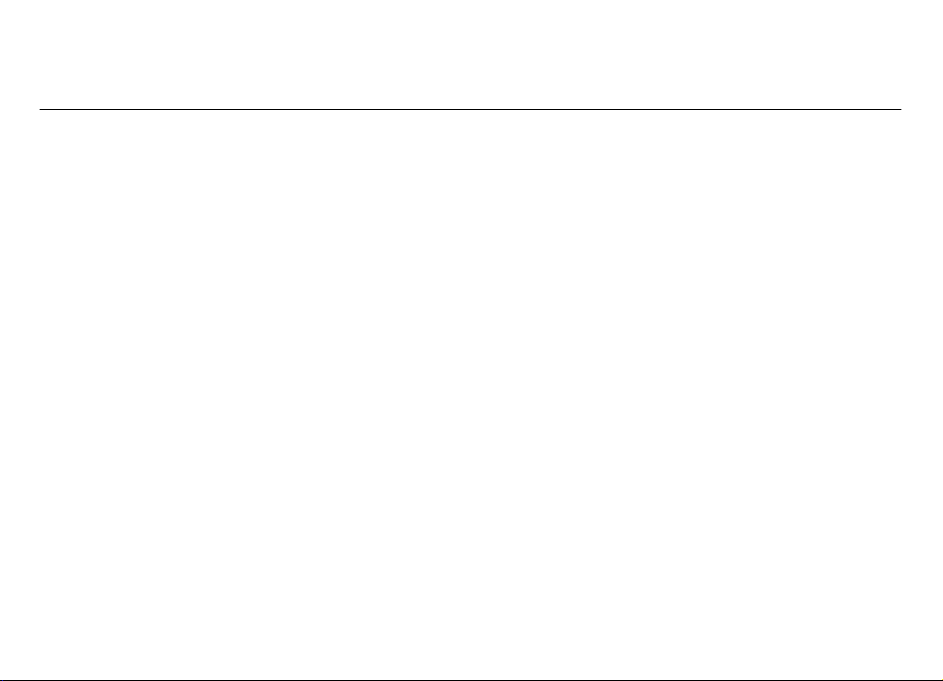
Nokia 6710 Navigator Bedienungsanleitung
Ausgabe 4
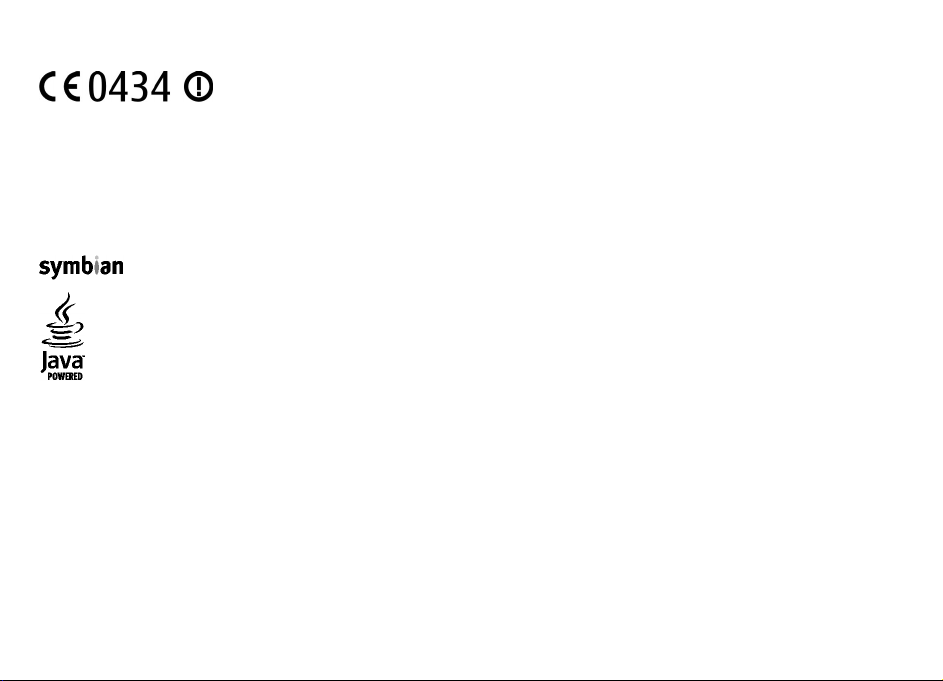
KONFORMITÄTSERKLÄRUNG
Hiermit erklärt NOKIA CORPORATION, dass sich das Produkt RM-491 in Übereinstimmung mit den grundlegenden Anforderungen und
den übrigen einschlägigen Bestimmungen der Richtlinie 1999/5/EG befindet. Den vollständigen Text der Konformitätserklärung
finden Sie unter: http://www.nokia.com/phones/declaration_of_conformity/.
© 2009 Nokia. Alle Rechte vorbehalten.
Nokia, Nokia Connecting People, Navi, Mail for Exchange, OVI und das Nokia Original Enhancements-Logo sind Marken oder eingetragene Marken der Nokia Corporation.
Nokia tune ist eine Tonmarke der Nokia Corporation. Andere in diesem Handbuch erwähnte Produkt- und Firmennamen können Marken oder Handelsnamen ihrer
jeweiligen Inhaber sein.
Der Inhalt dieses Dokuments darf ohne vorherige schriftliche Genehmigung durch Nokia in keiner Form, weder ganz noch teilweise, vervielfältigt, weitergegeben,
verbreitet oder gespeichert werden. Nokia entwickelt seine Produkte ständig weiter. Nokia behält sich das Recht vor, ohne vorherige Ankündigung an jedem der in
dieser Dokumentation beschriebenen Produkte Änderungen und Verbesserungen vorzunehmen.
This product includes software licensed from Symbian Software Ltd ©1998-2009. Symbian and Symbian OS are trademarks of Symbian Ltd.
Java and all Java-based marks are trademarks or registered trademarks of Sun Microsystems, Inc.
Portions of the Nokia Maps software are ©1996-2009 The FreeType Project. All rights reserved.
Dieses Produkt ist im Rahmen der MPEG-4 Visual Patent Portfolio License lizenziert (i) für den persönlichen und nicht kommerziellen Einsatz in Verbindung mit
Informationen, die von einem Verbraucher in Übereinstimmung mit dem MPEG-4 Visual Standard persönlich und nicht kommerziell erstellt wurden, und (ii) für den
Einsatz in Verbindung mit MPEG-4-Videos, die von einem lizenzierten Videoanbieter zur Verfügung gestellt wurden. Es wird weder implizit noch explizit eine Lizenz
für andere Einsatzzwecke gewährt. Weitere Informationen, inklusive solcher zur Verwendung für Werbezwecke sowie für den internen und kommerziellen Einsatz,
erhalten Sie von MPEG LA, LLC. Siehe http://www.mpegla.com.
IN DEM NACH GELTENDEM RECHT GRÖSSTMÖGLICHEN UMFANG SIND NOKIA ODER SEINE LIZENZGEBER UNTER KEINEN UMSTÄNDEN VERANTWORTLICH FÜR JEDWEDEN VERLUST
VON DATEN ODER EINKÜNFTEN ODER FÜR JEDWEDE BESONDEREN, BEILÄUFIGEN, FOLGE- ODER MITTELBAREN SCHÄDEN, WIE AUCH IMMER DIESE VERURSACHT WORDEN SIND.
FÜR DEN INHALT DIESES DOKUMENTS WIRD KEINE HAFTUNG ÜBERNOMMEN. SOWEIT NICHT DURCH DAS ANWENDBARE RECHT VORGESCHRIEBEN, WIRD WEDER AUSDRÜCKLICH
NOCH KONKLUDENT IRGENDEINE GARANTIE ODER GEWÄHRLEISTUNG FÜR DIE RICHTIGKEIT, VERLÄSSLICHKEIT ODER DEN INHALT DIESES DOKUMENTS ÜBERNOMMEN,
EINSCHLIESSLICH, ABER NICHT BESCHRÄNKT AUF DIE STILLSCHWEIGENDE GARANTIE DER MARKTTAUGLICHKEIT UND DER EIGNUNG FÜR EINEN BESTIMMTEN ZWECK. NOKIA BEHÄLT
SICH DAS RECHT VOR, JEDERZEIT OHNE VORHERIGE ANKÜNDIGUNG ÄNDERUNGEN AN DIESEM DOKUMENT VORZUNEHMEN ODER DAS DOKUMENT ZURÜCKZUZIEHEN.
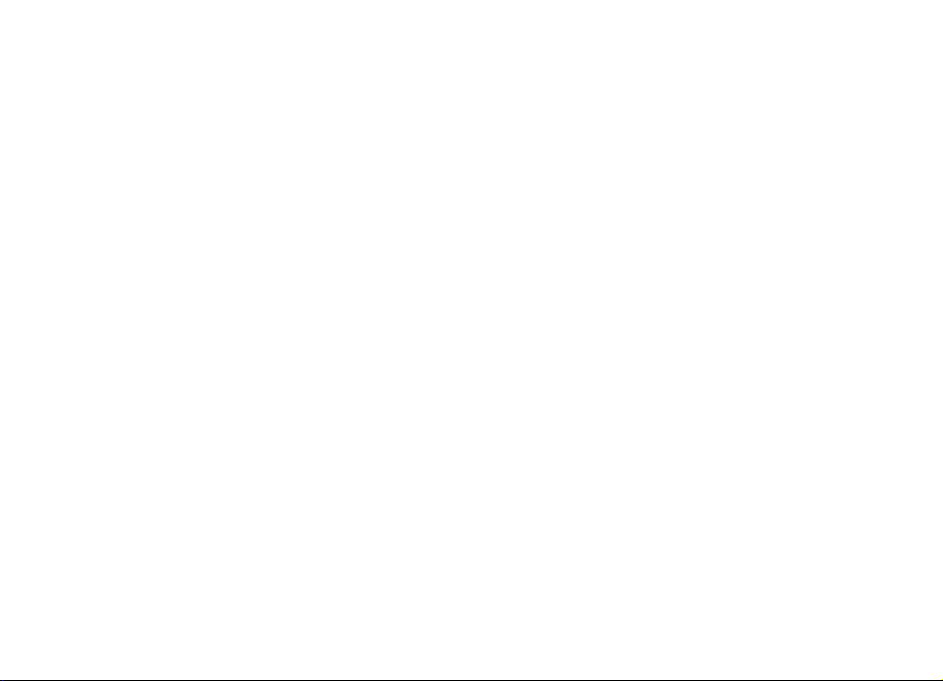
Das Rückentwickeln (Reverse Engineering) jeglicher auf dem Gerät befindlicher Software ist in dem nach geltendem Recht größtmöglichen Umfang untersagt. Enthält
die Bedienungsanleitung Einschränkungen zu Zusicherungen, Garantien, Gewährleistungen, Schadenersatz- und Haftungsverbindlichkeiten von Nok ia, so g elten d iese
Einschränkungen in gleicher Weise für die Zusicherungen, Garantien, Gewährleistungen, Schadenersatz- und Haftungsverbindlichkeiten der Nokia Lizenzgeber.
Die Programme der Drittanbieter, die mit dem Gerät geliefert werden, wurden möglicherweise von Personen oder Unternehmen erstellt oder unterliegen Rechten von
Personen oder Unternehmen, die nicht mit Nokia verbunden sind oder sonst zu Nokia in einer Beziehung stehen. Nokia hat weder Urheberrechte noch andere geistige
Eigentumsrechte an diesen Drittanbieterprogrammen. Als solches übernimmt Nokia weder irgendeine Verantwortung für den Endbenutzersupport oder die
Funktionsfähigkeit dieser Programme noch für die in diesen Programmen und in diesem Material enthaltenen Informationen. Nokia übernimmt keine Garantie oder
Gewährleistung für diese Drittanbieterprogramme.
DURCH DIE NUTZUNG DER PROGRAMME AKZEPTIEREN SIE, DASS DIE PROGRAMME WIE BESEHEN OHNE GEWÄHRLEISTUNG ODER GARANTIE JEGLICHER ART, OB AUSDRÜCKLICH
ODER STILLSCHWEIGEND, UND IM MAXIMAL ZULÄSSIGEN RAHMEN DES GELTENDEN GESETZES ZUR VERFÜGUNG GESTELLT WERDEN. WEITERHIN AKZEPTIEREN SIE, DASS WEDER
NOKIA NOCH EIN MIT NOKIA VERBUND ENES UNTERNEHMEN EINE ZUSICHERUNG, GARANTIE ODER GEWÄHRLEISTUNG ÜBERNEHMEN, OB AUSDRÜCKLICH ODER STILLSCHWEIGEND,
EINSCHLIESSLICH, JEDOCH NICHT BESCHRÄNKT AUF RECHTSMÄNGEL, GEBRAUCHSTAUGLICHKEIT ODER EIGNUNG FÜR EINEN BESTIMMTEN ZWECK, ODER DAFÜR, DASS DIE
PROGRAMME NICHT IRGENDWELCHE PATENTE, URHEBERRECHTE, MARKEN ODER SONSTIGE RECHTE DRITTER VERLETZEN.
Die Verfügbarkeit bestimmter Produkte und Anwendungen und Dienste für diese Produkte kann je nach Region variieren. Wenden Sie sich für weitere Details und
Informationen über verfügbare Sprachoptionen an Ihren Nokia Händler. Dieses Gerät kann Komponenten, Technik oder Software enthalten, die den Exportgesetzen
und -bestimmungen der USA oder anderer Länder unterliegen. Eine gesetzeswidrige Abweichung ist untersagt.
HINWEIS ZU FCC/INDUSTRY CANADA
Ihr Gerät kann Störungen im Fernsehen oder Radio verursachen (wenn beispielsweise ein Telefon in der Nähe eines Empfangsgeräts verwendet wird). Die FCC (Federal
Communications Commission) oder Industry Canada können von Ihnen verlangen, auf die Verwendung Ihres Telefons zu verzichten, wenn solche Störungen nicht
behoben werden können. Wenn Sie diesbezüglich Unterstützung benötigen, wenden Sie sich an die zuständige Dienststelle vor Ort. Dieses Gerät entspricht Abschnitt
15 der FCC-Richtlinien. Der Betrieb ist nur zulässig, wenn die folgenden beiden Bedingungen erfüllt sind: (1) Dieses Gerät darf keine schädlichen Interferenzen erzeugen
und (2) Dieses Gerät muss empfangene Interferenzen aufnehmen, auch wenn diese zu Betriebsstörungen führen können. Jegliche Änderungen oder Modifikationen,
die nicht ausdrücklich von Nokia genehmigt wurden, könnten die Berechtigung des Benutzers zum Betrieb dieses Geräts aufheben.
/Ausgabe 4 DE
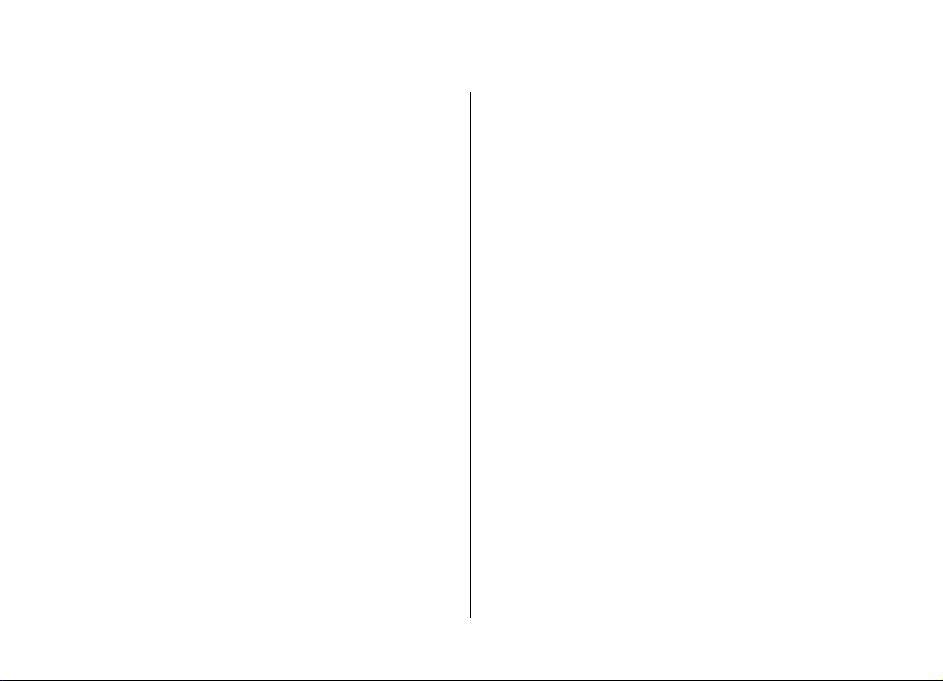
Inhalt
Sicherheit.............................................................7
Informationen zu Ihrem Gerät.................................................7
Netzdienste................................................................................8
1. Erste Schritte....................................................9
SIM-Karte und Akku einsetzen..................................................9
Eine Speicherkarte einsetzen...................................................9
Speicherkarte herausnehmen................................................10
Aufladen des Akkus.................................................................10
Gerät ein- und ausschalten.....................................................11
Einbaulage der Antennen.......................................................11
Konfigurationseinstellungen..................................................11
3. Hilfreiche Informationen...............................21
Integrierte Hilfe.......................................................................21
Software-Aktualisierung.........................................................21
Speicherplatz freigeben..........................................................22
Verlängerte Akku-Lebensdauer..............................................22
4. Anruffunktionen.............................................24
Sprachanrufe............................................................................24
Videoanrufe..............................................................................27
Anrufeinstellungen..................................................................28
Videozuschaltung....................................................................30
Internetanrufe.........................................................................31
2. Ihr Gerät.........................................................13
Tasten und Komponenten......................................................13
Zoom-Leiste..............................................................................14
Startansicht..............................................................................14
Häufig verwendete Menüpfade..............................................14
Displayanzeigen.......................................................................15
Offline-Profil.............................................................................17
Energiesparmodus...................................................................17
Menü.........................................................................................17
Lautstärkeregler......................................................................18
Tastensperre............................................................................18
Zugriffscodes............................................................................18
Fernsperre................................................................................19
Info über Laden!......................................................................19
Kompatible Headsets anschließen.........................................19
Trageschlaufe...........................................................................20
5. Medien............................................................34
Player........................................................................................34
UKW-Radio................................................................................34
RealPlayer ................................................................................35
Aufnahme.................................................................................35
6. Standortbestimmung.....................................37
Informationen zu GPS.............................................................37
A-GPS (Assisted GPS)................................................................37
Karten.......................................................................................38
Positionsmarken......................................................................39
GPS-Daten.................................................................................39
7. Texteingaben.................................................41
Herkömmliche Texteingabe...................................................41
Texteingabe mit automatischer Worterkennung................41
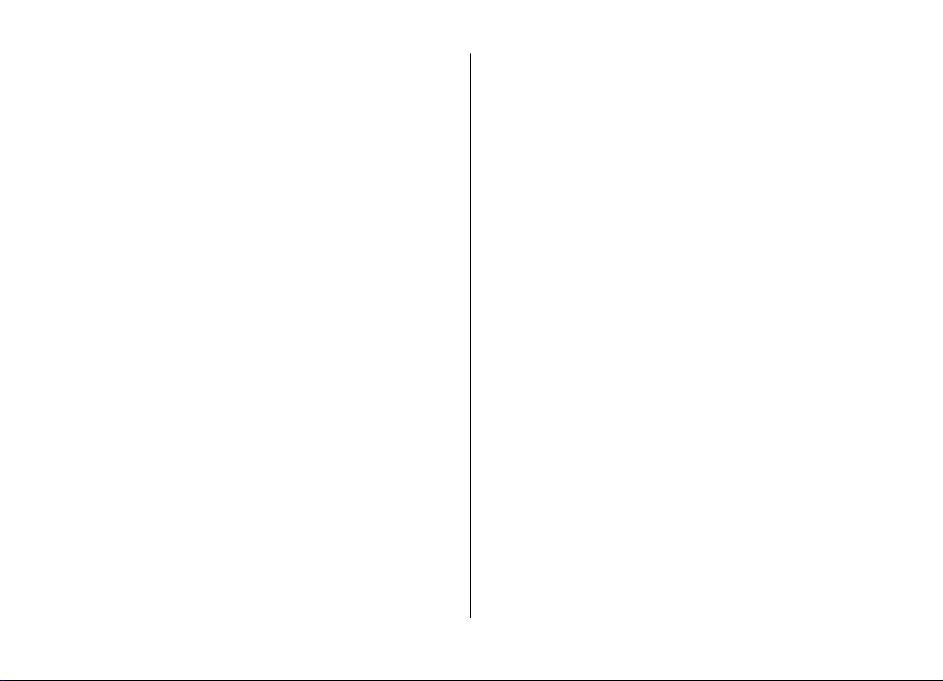
Ändern der Eingabesprache...................................................42
Text kopieren und löschen.....................................................42
8. Mitteilungen...................................................43
Hauptansicht für „Mitteilungen“...........................................43
Verfassen und Senden von Mitteilungen...............................43
Daten, Einstellungen und Internetdienstnachrichten.........45
Vorlesefunktion.......................................................................45
E-Mail.........................................................................................45
Nokia Messaging......................................................................48
Anzeigen von Mitteilungen auf einer SIM-Karte...................48
Cell-Broadcast-Mitteilungen...................................................48
Dienstbefehle...........................................................................48
Mitteilungseinstellungen........................................................49
9. Kontakte.........................................................52
Informationen zu Kontakten..................................................52
Bearbeiten von Kontakten......................................................52
Standortinformationen...........................................................52
Erstellen von Kontaktgruppen................................................53
Suchen nach Kontakten in einer externen Datenbank........53
Verwalten von Kontaktlisten..................................................53
Hinzufügen von Klingeltönen zu Kontakten.........................54
Ändern von Kontakteinstellungen.........................................54
10. Kalender.......................................................55
Informationen zum Kalender.................................................55
Erstellen von Kalendereinträgen............................................55
Erstellen von Besprechungsanfragen....................................56
Besprechungsort......................................................................56
Kalenderansichten...................................................................57
Inhalt
11. Fotos.............................................................58
Infos über Fotos.......................................................................58
12. Kamera.........................................................59
Aufnehmen eines Bildes.........................................................59
Aufnehmen eines Panoramabilds..........................................60
Videoaufnahme.......................................................................60
Standortinformationen...........................................................60
13. Internet........................................................61
Internet-Browser.....................................................................61
Online-Freigabe.......................................................................65
Nokia Videozentrale................................................................66
Suchen......................................................................................67
Ovi Musik..................................................................................68
14. Ovi-Dienste...................................................69
Informationen zu Ovi..............................................................69
Info zu Ovi Store......................................................................69
Informationen zu Ovi Kontakte..............................................69
Info zu Ovi Dateien..................................................................70
15. Individualisierung........................................71
Ändern des Display-Themas...................................................71
Profile .......................................................................................71
Sensoreinstellungen................................................................72
16. Sprachbefehle..............................................73
Einstell. f. Sprachbefehle.........................................................73
17. Zeitmanagement..........................................74
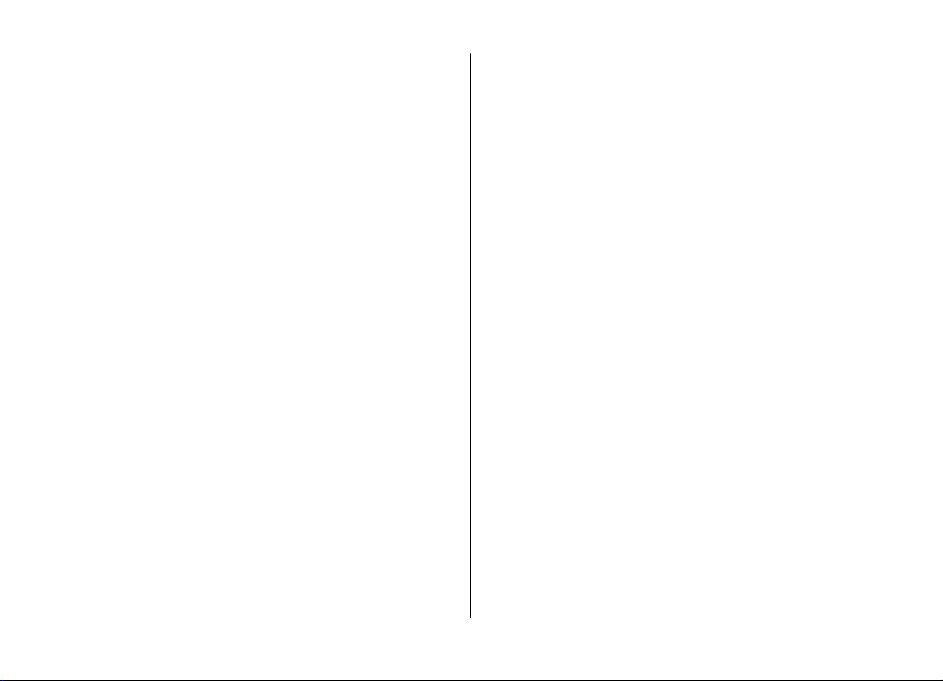
Inhalt
Wecker......................................................................................74
Uhreinstellungen.....................................................................74
18. Office-Programme........................................75
Wörterbuch..............................................................................75
Umrechner................................................................................75
Rechner.....................................................................................76
Aktive Notizen .........................................................................76
Informationen zu Quickoffice.................................................77
Zip-Manager ............................................................................77
PDF Reader ..............................................................................77
Notizen.....................................................................................78
19. Einstellungen...............................................79
SettingWizard..........................................................................79
Zertifikatmanagement............................................................79
Häufig verwendete Zubehöreinstellungen...........................80
Wiederherstellen der ursprünglichen Einstellungen...........80
20. Datenverwaltung.........................................82
Informationen zum Dateimanager........................................82
Installieren von Programmen................................................82
Entfernen von Programmen und Software...........................83
Gerätemanager........................................................................84
Lizenzen....................................................................................85
21. Verbindungen..............................................87
Übertragen von Inhalten von einem anderen Gerät............87
PC-Verbindungen.....................................................................88
Bluetooth..................................................................................88
Datenkabel...............................................................................91
Sync...........................................................................................92
Ovi Sync.....................................................................................92
WLAN-Assistent .......................................................................93
22. Umwelttipps.................................................95
Energie sparen.........................................................................95
Wiederverwertung..................................................................95
Papier sparen...........................................................................95
Weitere Informationen...........................................................95
Produkt- und Sicherheitshinweise....................95
Index................................................................105
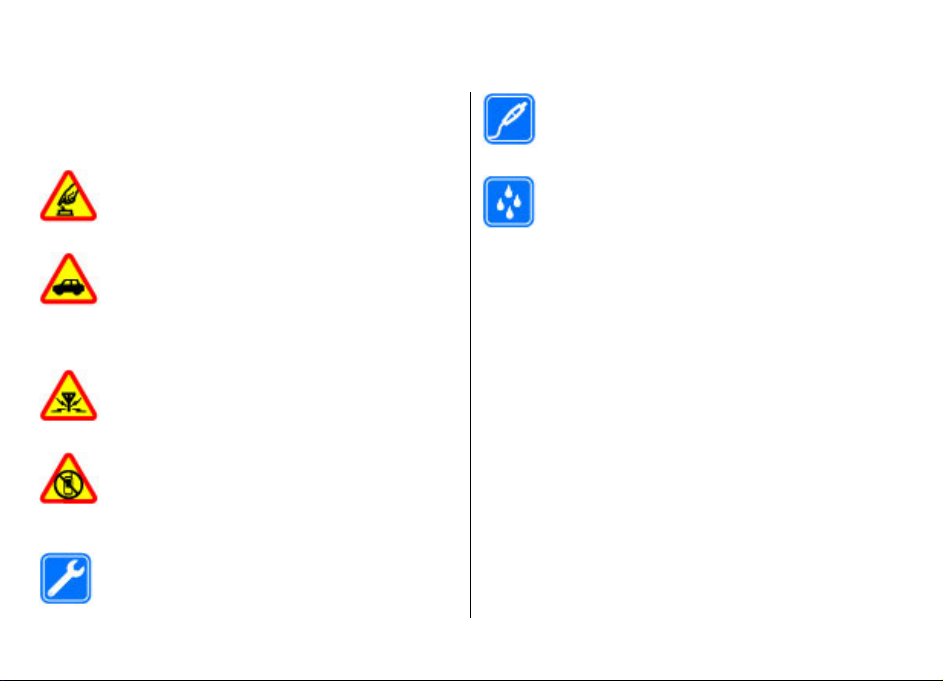
Sicherheit
Lesen Sie diese einfachen Richtlinien. Deren Nichtbeachtung
kann gefährliche Folgen haben oder gegen Vorschriften
verstoßen. Lesen Sie die ausführliche Bedienungsanleitung
für weitere Informationen.
EINSCHALTEN
Schalten Sie das Gerät nicht ein, wenn der Einsatz
von Mobiltelefonen verboten ist, es Störungen
verursachen oder Gefahr entstehen kann.
VERKEHRSSICHERHEIT GEHT VOR
Beachten Sie alle vor Ort geltenden Gesetze. Die
Hände müssen beim Fahren immer für die
Bedienung des Fahrzeugs frei sein. Die
Verkehrssicherheit muss beim Fahren immer
Vorrang haben.
INTERFERENZEN
Bei mobilen Geräten kann es zu Störungen durch
Interferenzen kommen, die die Leistung
beeinträchtigen können.
IN GEFAHRBEREICHEN AUSSCHALTEN
Beachten Sie alle Gebote und Verbote. Schalten Sie
das Gerät in Flugzeugen, in der Umgebung von
medizinischen Geräten, Kraftstoffen und
Chemikalien sowie in Sprenggebieten aus.
QUALIFIZIERTER KUNDENDIENST
Installation und Reparatur dieses Produkts darf
nur durch qualifiziertes Fachpersonal erfolgen.
© 2009 Nokia. Alle Rechte vorbehalten. 7
Informationen zu Ihrem Gerät
Das in dieser Bedienungsanleitung beschriebene mobile
Gerät ist für den Einsatz in (E)GSM 850-, 900-, 1800- und 1900Netze sowie UMTS/HSPA 900-, 1900- und 2100-Netze
zugelassen. Weitere Hinweise zu Mobilfunknetzen erhalten
Sie von Ihrem Diensteanbieter.
Ihr Gerät unterstützt verschiedene Verbindungsmethoden.
Wie auch ein Computer kann Ihr Gerät Viren oder anderen
schädlichen Inhalten ausgesetzt sein. Gehen Sie daher
vorsichtig mit Mitteilungen, Verbindungsanfragen, dem
Nutzen von Internetseiten und Herunterladen von Inhalten
um. Installieren und verwenden Sie nur Programme und
andere Software aus vertrauenswürdigen Quellen, die
ausreichende Sicherheit und Schutz bieten, wie zum Beispiel
Programme, die „Symbian Signed“ sind oder den Java
Verified™-Test bestanden haben. Erwägen Sie die Installation
von Programmen mit Antivirus-Funktion oder anderen
Schutzprogrammen auf Ihrem Gerät und verbundenen
Computern.
ZUBEHÖR UND AKKUS
Verwenden Sie nur zugelassenes Zubehör und
zugelassene Akkus. Schließen Sie keine
inkompatiblen Produkte an.
WASSERDICHTIGKEIT
Ihr Gerät ist nicht wasserdicht. Halten Sie es
trocken.
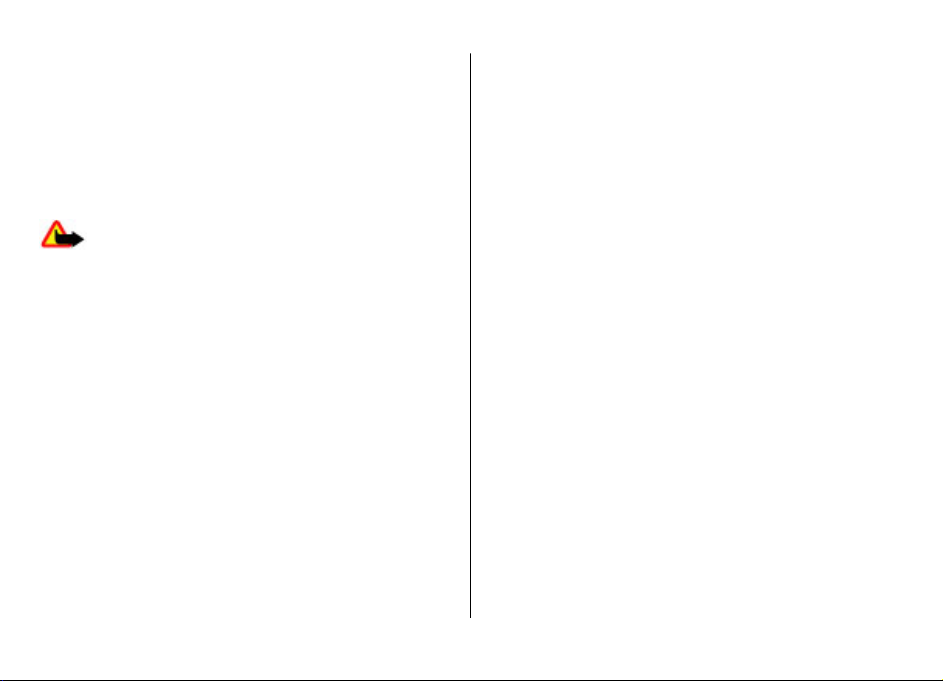
Sicherheit
Auf Ihrem Gerät sind u. U. Lesezeichen und Verknüpfungen
zu Internetseiten von Drittanbietern vorinstalliert und Sie
können möglicherweise auf die Internetseiten von
Drittanbietern zugreifen. Diese Internetseiten stehen in
keiner Verbindung zu Nokia, und Nokia bestätigt oder
übernimmt keine Haftung für diese Internetseiten. Wenn Sie
auf derartige Internetseiten zugreifen, sollten Sie
Vorsichtsmaßnahmen bezüglich Sicherheit und Inhalt
treffen.
Warnung: Wenn Sie außer der Erinnerungsfunktion
andere Funktionen des Geräts verwenden möchten, muss es
eingeschaltet sein. Schalten Sie das Gerät nicht ein, wenn es
durch den Einsatz mobiler Geräte zu Störungen komm en oder
Gefahr entstehen kann.
Beachten Sie bei der Nutzung dieses Geräts alle geltenden
Gesetze und ortsüblichen Gepflogenheiten, den Datenschutz
sowie sonstige Rechte Dritter einschließlich des
Urheberrechts. Aufgrund des Urheberrechtsschutzes kann es
sein, dass einige Bilder, Musikdateien und andere Inhalte
nicht kopiert, verändert oder übertragen werden dürfen.
Von allen im Gerät gespeicherten wichtigen Daten sollten Sie
entweder Sicherungskopien anfertigen oder Abschriften
aufbewahren.
Wenn Sie das Gerät an ein anderes Gerät anschließen, lesen
Sie dessen Bedienungsanleitung, um detaillierte
Sicherheitshinweise zu erhalten. Schließen Sie keine
inkompatiblen Produkte an.
Die Abbildungen in dieser Bedienungsanleitung können auf
dem Display Ihres Geräts anders wirken.
Weitere wichtige Informationen zu Ihrem Gerät finden Sie in
der Bedienungsanleitung.
Netzdienste
Für die Verwendung des Geräts benötigen Sie Zugriff auf die
Dienste eines Mobilfunknetzbetreibers. Einige Netzdienste
sind unter Umständen nicht in allen Netzen verfügbar oder
Sie müssen möglicherweise spezielle Vereinbarungen mit
Ihrem Diensteanbieter treffen, bevor Sie diese nutzen
können. Bei der Verwendung von Netzdiensten werden
Daten übertragen. Informationen über Preise und Tarife in
Ihrem Heimnetz und beim Verwenden anderer Netze
(Roaming) erhalten Sie von Ihrem Diensteanbieter. Welche
Kosten Ihnen entstehen, erfahren Sie von Ihrem
Diensteanbieter. Bei einigen Netzen können außerdem
Einschränkungen gegeben sein, die Auswirkung auf die
Verwendung bestimmter netzabhängiger Gerätefunktionen
haben, wie z. B. die Unterstützung spezieller Technologien
wie WAP 2.0-Protokolle (HTTP und SSL) über TCP/IP und
sprachabhängige Zeichen.
Ihr Diensteanbieter hat möglicherweise verlangt, dass
bestimmte Funktionen in Ihrem Gerät deaktiviert oder nicht
aktiviert wurden. In diesem Fall werden sie nicht im Menü
Ihres Geräts angezeigt. Unter Umständen verfügt Ihr Gerät
über individuelle Einstellungen wie Bezeichnung und
Reihenfolge der Menüs sowie Symbole.
© 2009 Nokia. Alle Rechte vorbehalten.8
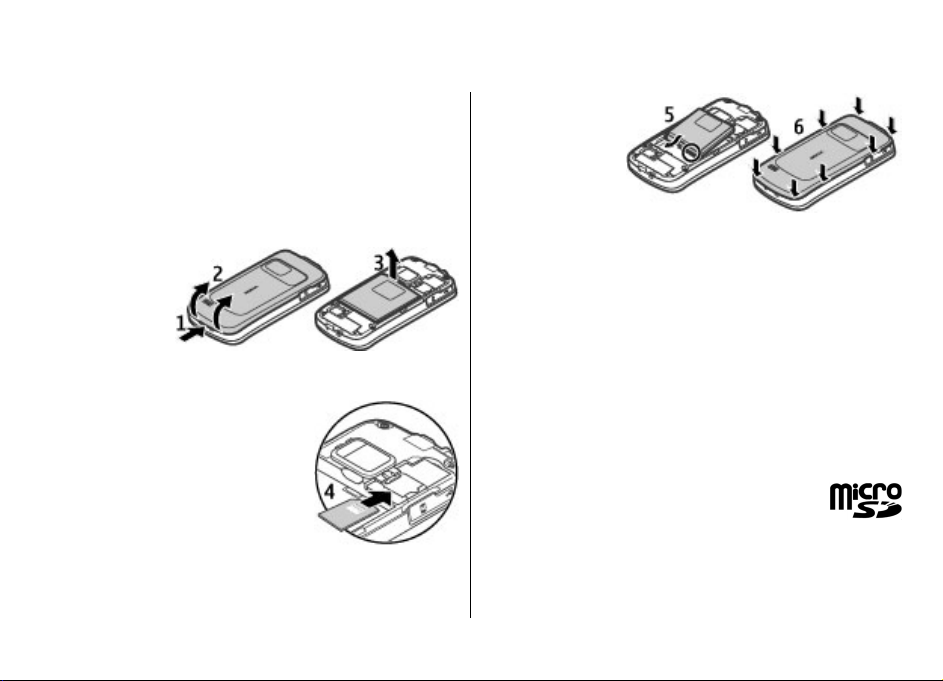
1. Erste Schritte
SIM-Karte und Akku einsetzen
Sicheres Entnehmen. Bevor Sie den Akku herausnehmen,
müssen Sie das Gerät immer ausschalten und es vom
Ladegerät trennen.
1. Nehmen Sie die rückseitige Abdeckung ab, indem Sie an
der unteren Seite des Geräts ansetzen.
2. Nehmen Sie die Abdeckung ab.
3. Um den Akku
zu entnehmen,
setzen Sie an
der unteren
Seite an.
4. Schieben Sie
die SIM-Karte
in den SIM-Kartenhalter ein.
Achten Sie darauf, dass der
goldfarbene Kontaktbereich auf
der Karte nach unten zum Gerät
und die abgeschrägte Ecke der
Karte zum Kartensteckplatz weist.
5. Setzen Sie den Akku wieder ein.
6. Bringen Sie die rückseitige
Abdeckung wieder an.
© 2009 Nokia. Alle Rechte vorbehalten. 9
Eine Speicherkarte einsetzen
Verwenden Sie eine Speicherkarte, um den Speicher zu
erweitern. Sie können die Speicherkarte auch zur Sicherung
von im Gerätespeicher befindlichen Daten verwenden.
Verwenden Sie ausschließlich kompatible microSD-Karten,
die von Nokia für die Verwendung mit diesem Gerät
zugelassen wurden. Nokia hält bei Speicherkarten die
allgemeinen Industriestandards ein, aber es ist möglich, dass
Marken einiger Hersteller nicht vollständig mit diesem Gerät
kompatibel sind. Durch die Verwendung einer nicht
kompatiblen Speicherkarte kann sowohl die Karte als auch
das Gerät beschädigt werden. Außerdem können die auf der
Karte gespeicherten Daten beschädigt werden.
Bewahren Sie Speicherkarten außerhalb der
Reichweite von Kleinkindern auf.
Informationen zur Kompatibilität von
Speicherkarten erhalten Sie vom Hersteller oder Anbieter.
Eine kompatible Speicherkarte ist möglicherweise im
Lieferumfang enthalten und bereits in das Gerät eingesetzt.
Wenn nicht, gehen Sie wie folgt vor:
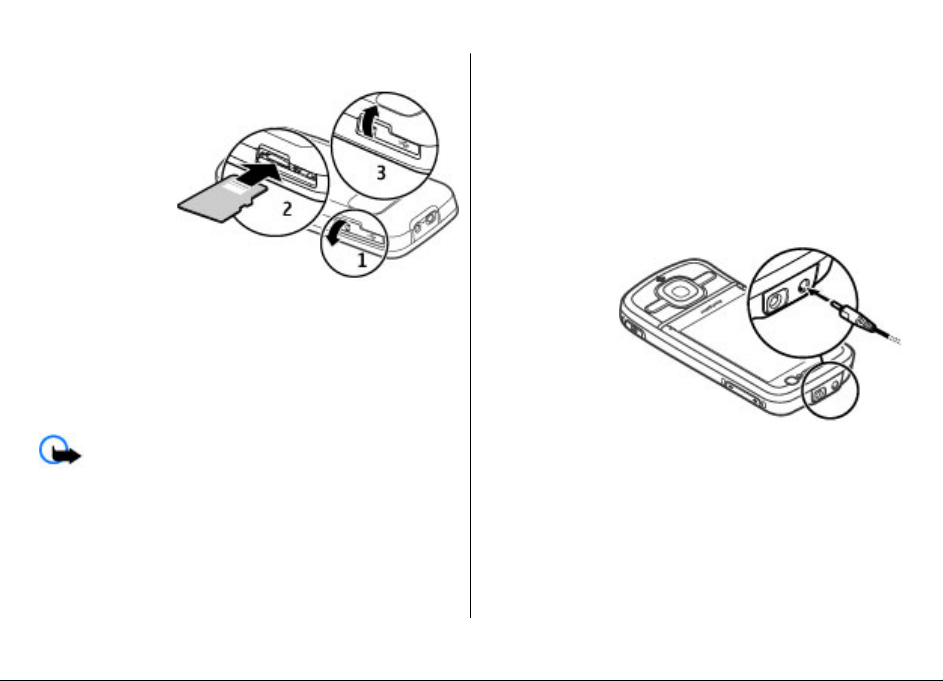
Erste Schritte
1. Öffnen Sie die Abdeckung des Speicherkartensteckplatzes
(1).
2. Schieben Sie
die Karte in
den
Speicherkartensteckplatz, bis sie einrastet (2).
3. Achten Sie dabei darauf, dass die Seite mit den Kontakten
nach unten zeigt. Schließen Sie die Steckplatzabdeckung
wieder (3).
Speicherkarte herausnehmen
Wichtig: Entfernen Sie die Speicherkarte niemals,
wenn ein Programm auf sie zugreift. Dies kann zu Schäden
an der Speicherkarte und dem Gerät sowie an den auf der
Karte gespeicherten Daten führen.
1. Drücken Sie die Ein-/Aus-Taste, und wählen Sie
Speicherkarte entfernen > Ja.
2. Öffnen Sie die Abdeckung des
Speicherkartensteckplatzes.
3. Drücken Sie leicht auf die Speicherkarte, um sie zu
entriegeln.
4. Ziehen Sie die Karte heraus, und drücken Sie OK.
5. Schließen Sie die Steckplatzabdeckung wieder.
Aufladen des Akkus
Der Akku wurde werkseitig teilweise geladen. Falls das Gerät
einen niedrigen Ladestand anzeigt, gehen Sie wie folgt vor:
1. Schließen Sie das Ladegerät an eine Netzsteckdose an.
2. Schließen Sie
das Ladegerät
an das Gerät
an.
3. Wenn das
Gerät angibt,
dass der Akku
vollständig
aufgeladen ist,
trennen Sie das
Ladegerät erst
vom Gerät und dann von der Netzsteckdose.
Sie können den Akku auch über ein an einen kompatiblen
Computer angeschlossenes USB-Datenkabel laden.
1. Schließen Sie das USB-Datenkabel an einen USB-Anschluss
eines Computers und an Ihr Gerät an.
2. Wenn der Akku vollständig geladen ist, trennen Sie das
USB-Datenkabel.
© 2009 Nokia. Alle Rechte vorbehalten.10
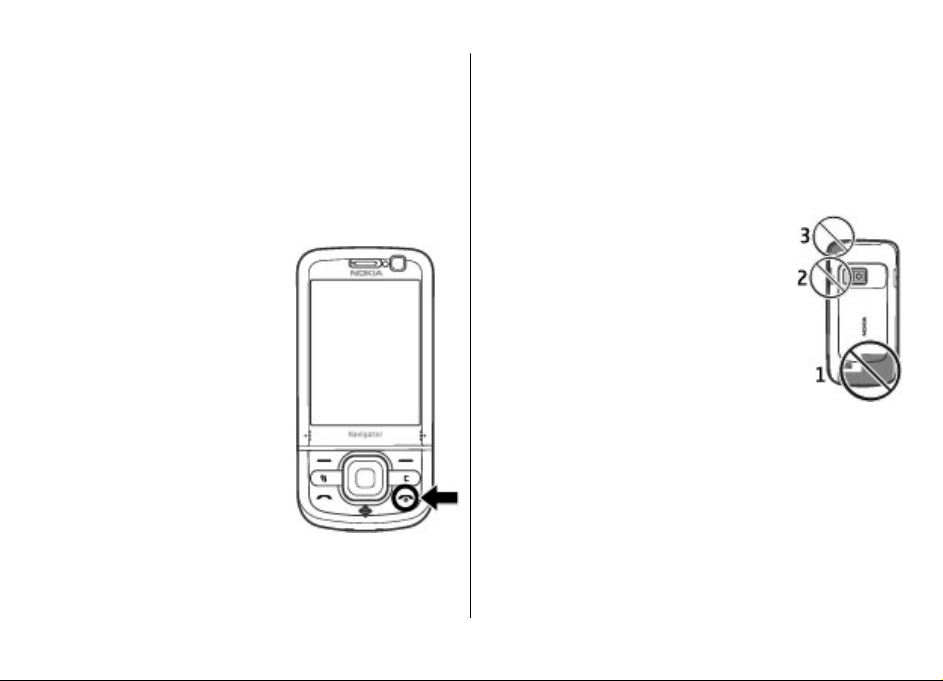
Die Effizienz der Ladung über USB variiert deutlich. In einigen
Fällen kann es sehr lange dauern, bis die Ladung beginnt und
das Gerät die Arbeit aufnimmt. Der Akku muss nicht für einen
bestimmten Zeitraum aufgeladen werden. Das Gerät kann
während des Ladevorgangs verwendet werden. Ist der Akku
vollständig entladen, dauert es möglicherweise einige
Minuten, bis die Ladeanzeige in der Anzeige eingeblendet
wird oder Sie Anrufe tätigen können.
Gerät ein- und ausschalten
Halten Sie die Ein-/Aus-Taste
gedrückt, um das Gerät ein- und
auszuschalten. Durch kurzes
Drücken dieser Taste wird ein
aktives Gespräch beendet oder ein
Programm geschlossen.
Wenn das Gerät Sie zur Eingabe
eines PIN-Codes auffordert, geben
Sie den PIN-Code ein, und wählen
Sie OK.
Wenn das Gerät Sie zur Eingabe des
Sperrcodes auffordert, geben Sie
den Sperrcode ein, und wählen Sie
OK. Die Werkseinstellung für den
Sperrcode ist 12345.
Um die richtige Zeitzone, die Uhrzeit
und das Datum einzustellen, wählen
Sie das Land, in dem Sie sich gerade aufhalten, und geben Sie
die Ortszeit und das Datum ein.
Erste Schritte
Einbaulage der Antennen
Ihr Gerät hat möglicherweise interne und externe Antennen.
Vermeiden Sie ein unnötiges Berühren der Antenne während
des Funkverkehrs. Das Berühren der Antenne beeinträchtigt
die Qualität der Funkverbindung und kann dazu führen, dass
der Stromverbrauch des Geräts höher ist als erforderlich,
wodurch möglicherweise die Betriebsdauer des Akkus
verkürzt wird.
Bei einer intensiven Nutzung des Geräts, z. B.
während eines Videoanrufs oder bei einer
schnellen Datenverbindung, kann das Gerät
warm werden. Dies ist in den meisten Fällen
normal. Sollten Sie jedoch das Gefühl haben,
dass das Gerät nicht mehr ordnungsgemäß
funktioniert, bringen Sie es zum nächsten
Fachhändler.
Konfigurationseinstellungen
Bevor Sie Multimedia-Mitteilungen, E-Mail, Synchronisation,
Streaming und den Browser verwenden können, müssen sie
die entsprechenden Konfigurationseinstellungen im Gerät
vornehmen. Ihr Gerät konfiguriert die Einstellungen für
Browser, Multimedia-Mitteilungen, Zugangspunkt und
Streaming je nach verwendeter SIM-Karte möglicherweise
automatisch. Sollte dies nicht der Fall sein, können Sie
Programm SettingWizard zum Konfigurieren der
Einstellungen verwenden. Sie können die Einstellungen
© 2009 Nokia. Alle Rechte vorbehalten. 11
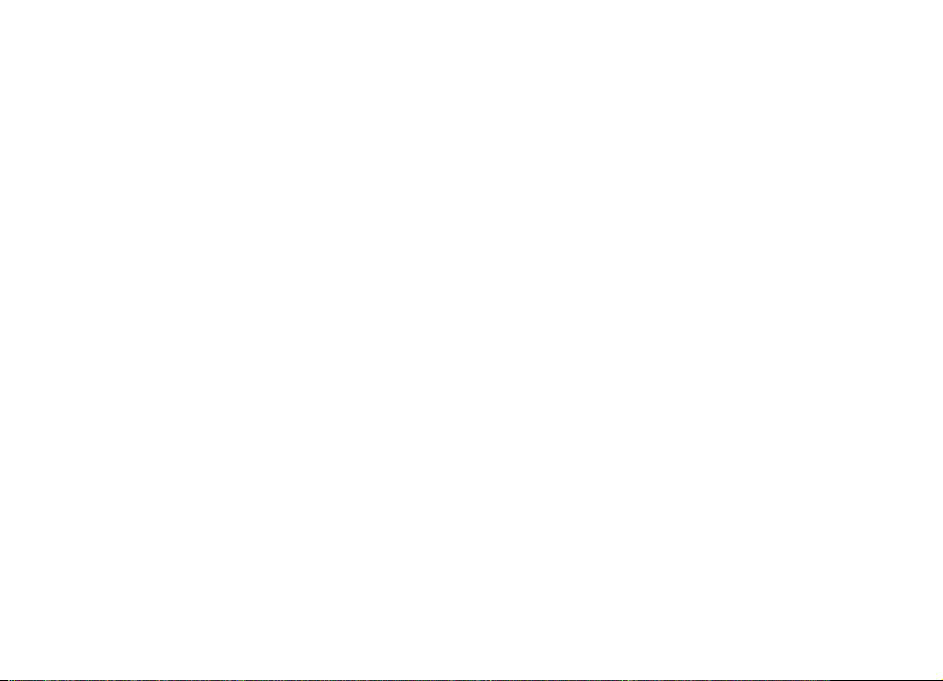
Erste Schritte
möglicherweise als Konfigurationsmitteilung empfangen
und sie auf Ihrem Gerät speichern. Weitere Informationen zur
Verfügbarkeit erhalten Sie von Ihrem Diensteanbieter oder
autorisierten Nokia Händler in Ihrer Nähe.
Wenn Sie eine Konfigurationsmitteilung empfange und die
Einstellungen nicht automatisch gespeichert und aktiviert
werden, wird 1 neue Mitteilung angezeigt. Um die
Einstellungen zu speichern, wählen Sie Zeigen >
Optionen > Speichern. Sie müssen möglicherweise einen
PIN-Code eingeben, den Sie von Ihrem Diensteanbieter
erhalten.
© 2009 Nokia. Alle Rechte vorbehalten.12
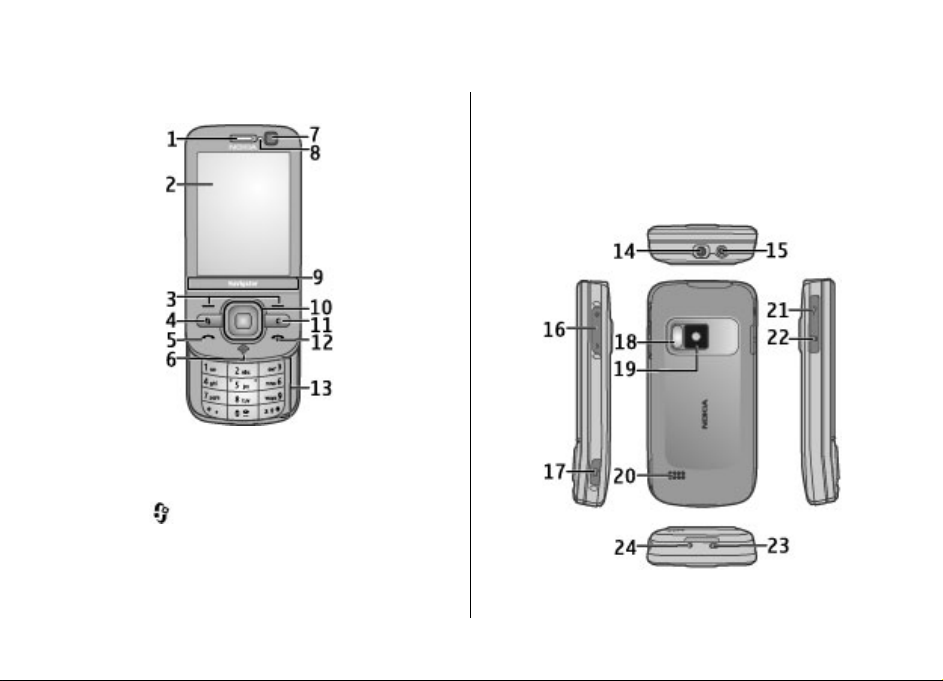
2. Ihr Gerät
Tasten und Komponenten
1 — Hörer
2 — Display
3 — Auswahltasten
4 — Menütaste
5 — Anruftaste
6 — Navigatortaste mit GPS-Statusanzeige
7 — Zusatzkamera
8 — Lichtsensor
© 2009 Nokia. Alle Rechte vorbehalten. 13
9 — Zoom-Leiste
10 — Navi™-Taste, nachfolgend als Navigationstaste
bezeichnet
11 — Löschtaste C
12 — Ende- und Ein-/Aus-Taste
13 — Zifferntasten
14 — Nokia AV-Anschluss
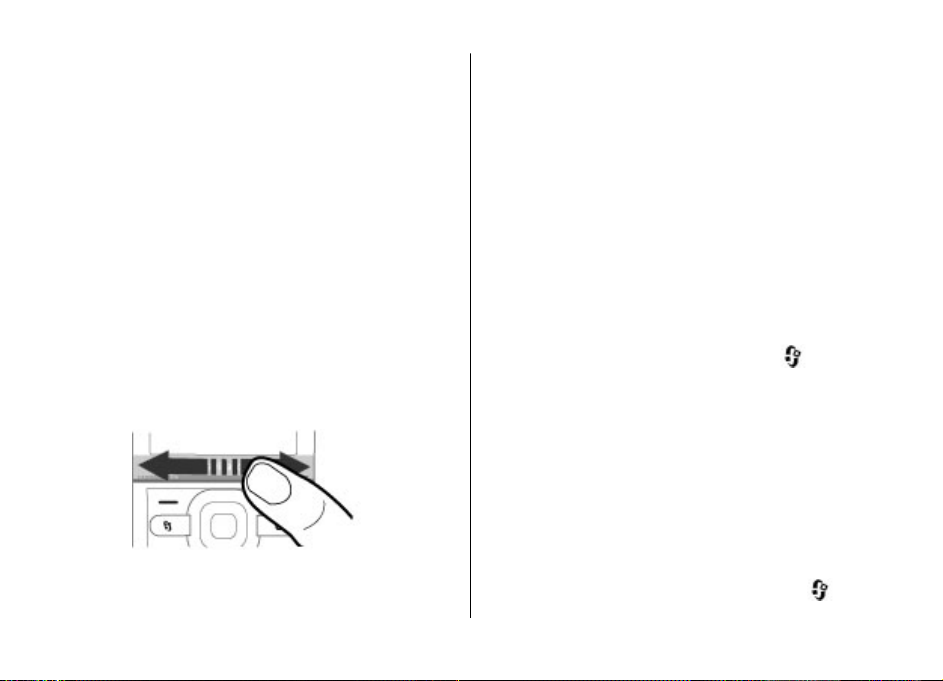
Ihr Gerät
15 — Anschluss für das Ladegerät
16 — Lautstärke-/Zoom-Tasten
17 — Aufnahmetaste
18 — Kamerablitzlicht
19 — Hauptkamera
20 — Stereo-Lautsprecher
21 — Micro-USB-Anschluss
22 — Speicherkarteneinschub
23 — Öse für Trageschlaufe
24 — Mikrofon
Halten Sie Ihr Gerät von Magneten oder magnetischen
Feldern fern.
Zoom-Leiste
Ihr Gerät verfügt über eine Zoom-Leiste unter dem Display.
Bewegen Sie zum Vergrößern oder Verkleinern den Finger auf
der Zoom-Leiste nach links bzw. rechts.
Startansicht
Wenn Sie das Gerät eingeschaltet haben und es in einem Netz
registriert ist, befindet sich das Gerät in der Startansicht und
ist betriebsbereit.
Um die Liste der zuletzt gewählten Rufnummern zu öffnen,
drücken Sie die Anruftaste.
Um die Sprachmailbox anzurufen, halten Sie die Taste 1
gedrückt.
Um Sprachbefehle oder die Sprachanwahl zu verwenden,
halten Sie die rechte Auswahltaste gedrückt.
Um das Profil zu ändern, drücken Sie kurz die Ein-/Aus-Taste
und wählen ein Profil aus.
Um eine Internetverbindung herzustellen, halten Sie 0
gedrückt.
Um die Startansicht zu ändern, wählen Sie
Einstellungen > Einstellungen und Allgemein >
Personalisieren > Standby-Modus und eine der folgenden
Optionen:
● Standby-Thema — Legt ein Thema für die Startansicht
fest.
● Schnellzugriffe — Fügt Schnellzugriffe für Programme
oder Veranstaltungen hinzu oder weist der
Navigationstaste Schnellzugriffe zu, je nachdem, welches
Thema für die Startansicht ausgewählt wurde.
>
Der Zoom funktioniert in den Programmen "Karten",
"Browser", "Fotos" und "Kamera".
Häufig verwendete Menüpfade
Um den Umrechner zu verwenden, wählen Sie >
Organizer > Umrechner.
© 2009 Nokia. Alle Rechte vorbehalten.14
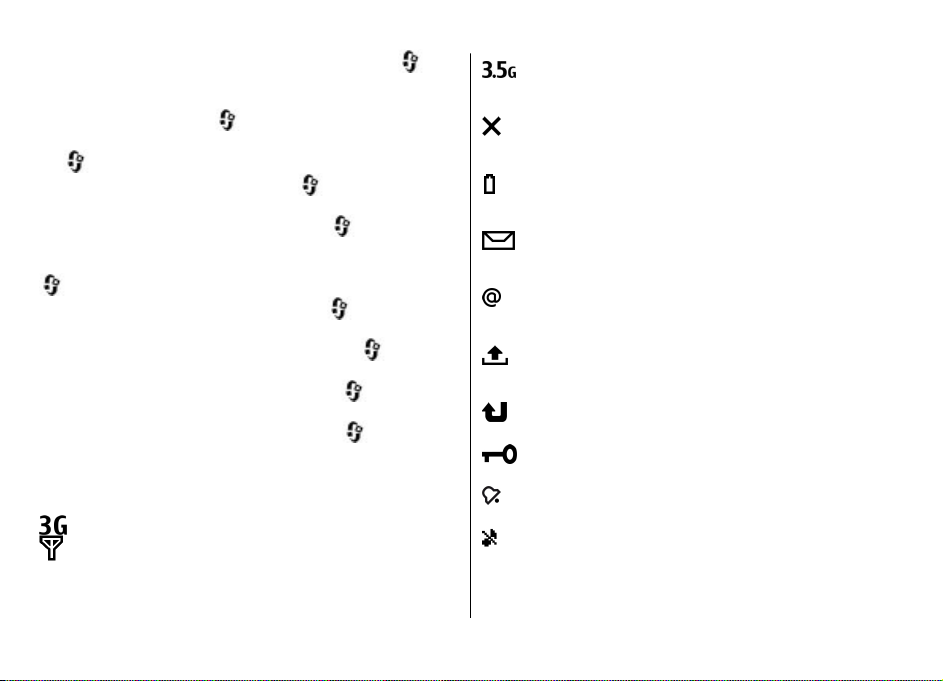
Um den Taschenrechner zu verwenden, wählen Sie >
Organizer > Rechner.
Um Uhrzeit und Datum zu verwalten oder eine Erinnerung
einzurichten, wählen Sie
Um die Einstellungen für Mitteilungen zu verwalten, wählen
> Mitteilungen und Optionen > Einstellungen.
Sie
Um den Player zu öffnen, wählen Sie
Player.
Um das UKW-Radio zu öffnen, wählen Sie
Programme > Radio.
Um anrufbezogene Einstellungen zu verwalten, wählen Sie
> Einstellungen > Einstellungen und Telefon.
Um die Gerätehilfe zu öffnen, wählen Sie
Programme > Hilfe > Hilfe.
Um das Display-Thema zu ändern, wählen Sie
Einstellungen > Themen.
Um Profile zu individualisieren, wählen Sie
Einstellungen > Profile.
Um die Menüansicht zu ändern, wählen Sie
Optionen > Menüansicht ändern.
> Programme > Uhr.
> Programme >
>
>
>
>
>
Ihr Gerät
HSPA (High-speed packet access) im UMTS-Netz ist
aktiviert (Netzdienst).
Das Gerät verwendet das Offline-Profil und ist nicht
mit einem Mobilfunknetz verbunden.
Die Akkuladeanzeige. Je höher der Balken ist, desto
voller ist der Akku geladen.
Im Posteingangsordner unter "Mitteilungen"
befinden sich ungelesene Nachrichten.
In Ihrer Remote-Mailbox ist eine neue E-Mail
eingegangen.
Im Postausgangsordner unter "Mitteilungen"
befinden sich noch zu sendende Mitteilungen.
Es sind Anrufe in Abwesenheit eingegangen.
Die Tasten des Geräts sind gesperrt.
Displayanzeigen
Das Gerät wird in einem UMTS- oder GSM-Netz
(Netzdienst) verwendet. Der Balken neben dem
Symbol gibt die Signalstärke des Netzes an Ihrem
aktuellen Standort an. Je höher der Balken ist, desto
stärker ist das Signal.
© 2009 Nokia. Alle Rechte vorbehalten. 15
Ein Alarm ist aktiv.
Sie haben das Lautlos-Profil aktiviert, und das Gerät
klingelt nicht bei eingehenden Anrufen oder
Mitteilungen.
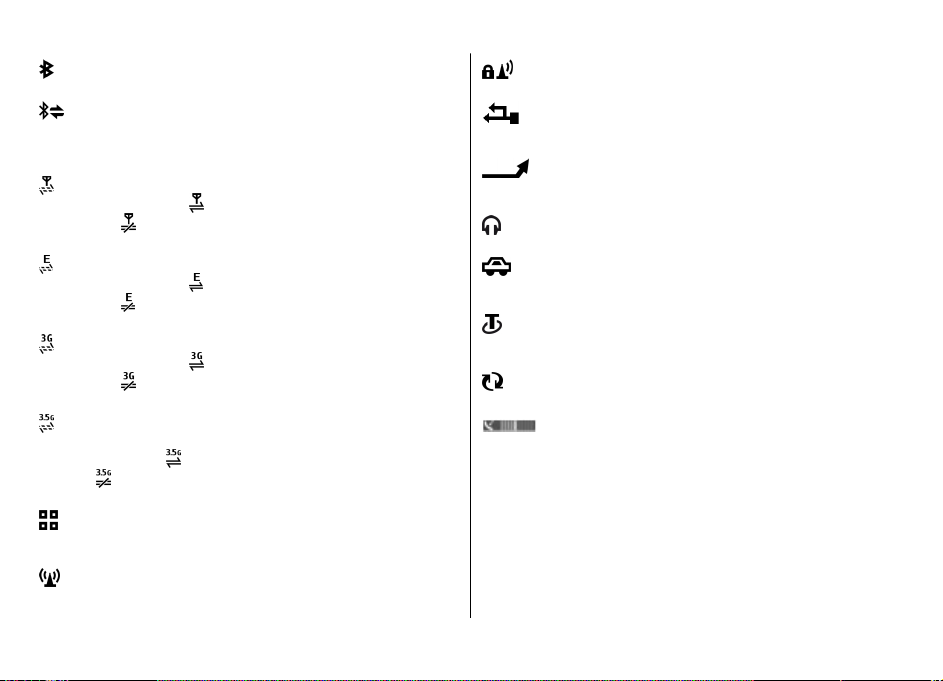
Ihr Gerät
Die Bluetooth Funktion ist aktiviert.
Eine verschlüsselte WLAN-Verbindung ist aktiv.
Eine Bluetooth Verbindung wurde aufgebaut. Wenn
das Symbol blinkt, versucht Ihr Gerät, die
Verbindung mit einem anderen Gerät aufzubauen.
Eine GPRS-Paketdatenverbindung ist verfügbar
(Netzdienst).
zeigt an, dass die Verbindung gehalten wird.
ist.
zeigt an, dass die Verbindung aktiv
Eine EGPRS-Paketdatenverbindung ist verfügbar
(Netzdienst).
zeigt an, dass die Verbindung gehalten wird.
ist.
zeigt an, dass die Verbindung aktiv
Eine UMTS-Paketdatenverbindung ist verfügbar
(Netzdienst).
zeigt an, dass die Verbindung gehalten wird.
ist.
zeigt an, dass die Verbindung aktiv
HSPA wird unterstützt und ist verfügbar
(Netzdienst). Das Symbol kann je nach Region
variieren.
zeigt an, dass die Verbindung aktiv ist.
zeigt an, dass die Verbindung gehalten wird.
Das Gerät wurde für die Suche nach WLANs
eingerichtet, und ein WLAN ist verfügbar.
Eine nicht verschlüsselte WLAN-Verbindung ist aktiv.
Ihr Gerät ist mit einem USB-Datenkabel an einen
Computer angeschlossen.
Alle Anrufe werden auf eine andere Nummer
weitergeleitet.
Ein Headset ist an das Gerät angeschlossen.
Eine Freisprechanlage ist an das Gerät
angeschlossen.
Eine induktive Schleifeneinheit ist an das Gerät
angeschlossen.
Ihr Gerät führt eine Synchronisation durch.
Die GPS-Anzeige gibt die Verfügbarkeit des
Satellitensignals an. Die Balken stehen für jeweils
einen Satelliten. Wenn das Gerät ausreichend Daten
von den Satelliten empfängt, um Ihren Standort
berechnen zu können, werden die Balken grün
dargestellt.
Es können auch andere Symbole angezeigt werden.
© 2009 Nokia. Alle Rechte vorbehalten.16
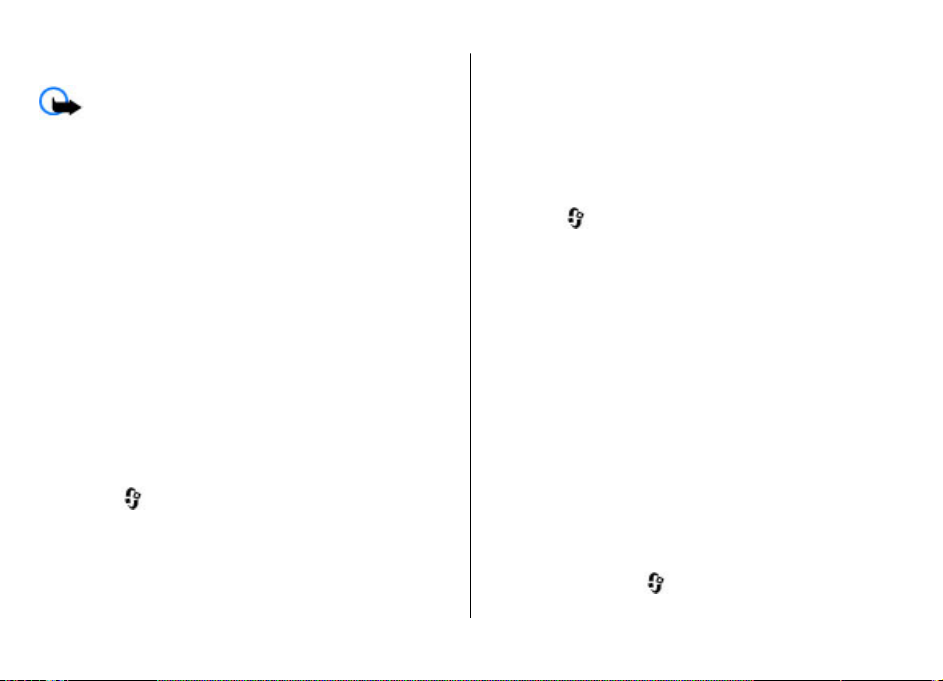
Offline-Profil
Wichtig: Bei aktiviertem Offline-Profil können Sie
keine Anrufe tätigen oder entgegennehmen oder andere
Funktionen nutzen, die eine Verbindung zum Mobilfunknetz
erfordern. Möglicherweise können jedoch immer noch
Notrufe an die in Ihrem Gerät programmierte offizielle
Notrufnummer getätigt werden. Wenn Sie Anrufe tätigen
wollen, müssen Sie zuerst die Telefonfunktion durch
Wechseln des Profils aktivieren. Wenn das Gerät gesperrt
wurde, müssen Sie den Sperrcode eingeben.
Um das Offline-Profil schnell zu aktivieren, drücken Sie kurz
die Ein-/Aus-Taste, und wählen Sie Offline.
Um zu einem anderen Profil zu wechseln, drücken Sie kurz
die Ein-/Aus-Taste, und wählen Sie ein Profil.
Wenn das Offline-Profil aktiv ist, werden alle Verbindungen,
die Funkfrequenzen verwenden, beendet. Sie können Ihr
Gerät jedoch ohne SIM-Karte verwenden und Radio oder
Musik hören. Achten Sie darauf, Ihr Gerät auszuschalten,
wenn der Einsatz von Mobiltelefonen verboten ist.
Energiesparmodus
Wählen Sie > Einstellungen > Einstellungen.
Um die Einstellungen für den Bildschirmschoner festzulegen,
wählen Sie Allgemein > Personalisieren > Display und
eine der folgenden Optionen:
Ihr Gerät
● Zeit bis Energiesparm. — Legt fest, wie lange das Gerät
inaktiv sein muss, bis der Bildschirmschoner aktiviert
wird.
● Beleuchtungsdauer — Legt fest, wie lange das Gerät
inaktiv sein muss, bis der Bildschirmschoner ausgeblendet
wird.
Menü
Wählen Sie .
Vom Menü aus können Sie auf die Funktionen Ihres Geräts
zugreifen.
Um ein Programm oder einen Ordner zu öffnen, wählen Sie
das entsprechende Element aus.
Wenn Sie die Reihenfolge der Funktionen im Menü ändern,
kann sie sich von der in dieser Bedienungsanleitung
beschriebenen Standardreihenfolge unterscheiden.
Um ein Element in einem Programm zu markieren bzw. die
Markierung eines Elements aufzuheben, drücken Sie #.
Um mehrere aufeinanderfolgende Elemente zu markieren
bzw. die Markierung aufzuheben, halten Sie # gedrückt und
navigieren nach oben bzw. unten.
Um die Menüansicht zu ändern, wählen Sie Optionen >
Menüansicht ändern.
Um ein Programm oder einen Ordner zu schließen, wählen
Sie Optionen > Beenden.
Um zwischen geöffneten Programmen zu wechseln und diese
anzuzeigen, halten Sie
Programm.
gedrückt, und wählen Sie ein
© 2009 Nokia. Alle Rechte vorbehalten. 17
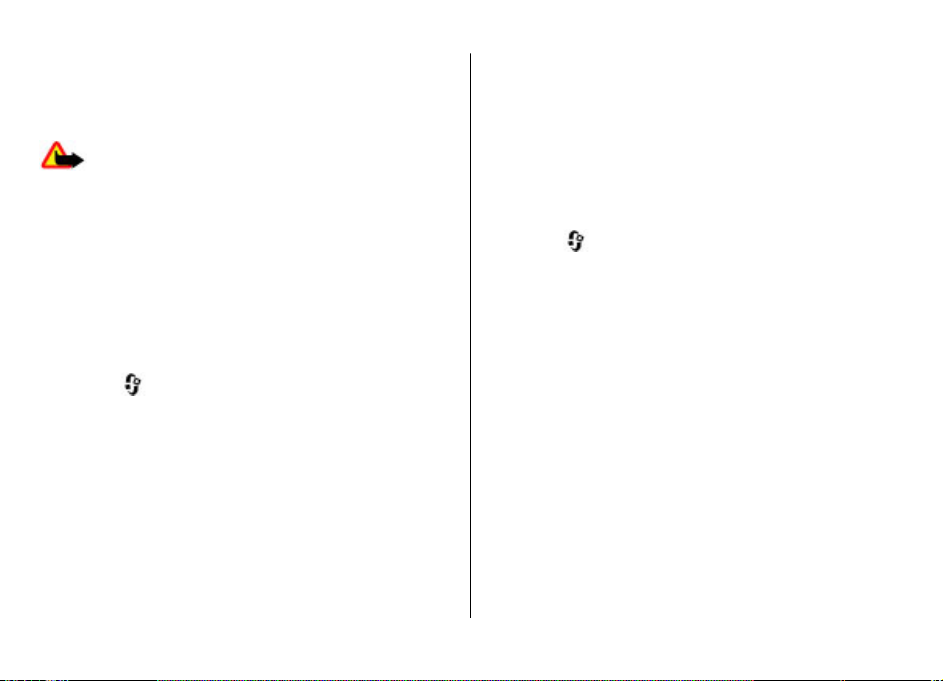
Ihr Gerät
Das Ausführen von Anwendungen im Hintergrund erhöht den
Stromverbrauch und verkürzt die Betriebsdauer des Akkus.
Lautstärkeregler
Warnung: Wenn Sie Ihr Gehör ständig großer
Lautstärke aussetzen, kann es geschädigt werden. Genießen
Sie Musik in mäßiger Lautstärke. Halten Sie das Gerät nicht
an Ihr Ohr, wenn der Lautsprecher verwendet wird.
Um die Lautstärke des Hörers oder der Lautsprecher während
eines Gesprächs oder der Wiedergabe einer Audiodatei
einzustellen, drücken Sie die Lautstärketasten.
Um die Lautsprecher während eines Gesprächs zu aktivieren
oder zu deaktivieren, wählen Sie Lautsprech. oder Telefon.
Tastensperre
Wählen Sie > Einstellungen > Einstellungen und
Allgemein.
Um das Gerät so einzustellen, dass die Tastatur nach einer
bestimmten Zeit automatisch gesperrt wird, wählen Sie
Sicherheit > Telefon und SIM-Karte, navigieren Sie zu
Tastatursperrfrist, wählen Sie Ändern >
Benutzerdefiniert und die gewünschte Zeitspanne.
Um festzulegen, ob die Tastatursperre aktiviert wird, wenn
Sie die Schiebeabdeckung schließen, wählen Sie Mechan.
Funkt. > Aktivier. d. Tastensperre > Beim Schließ.
aktiv..
Um die Tastatur zu entsperren, öffnen Sie die
Schiebeabdeckung, oder drücken Sie die linke Auswahltaste
und wählen Sie innerhalb von 1,5 Sekunden OK.
Wenn das Gerät gesperrt oder die Tastensperre aktiviert ist,
können möglicherweise immer noch Notrufe an die in Ihrem
Gerät programmierte offizielle Notrufnummer getätigt
werden.
Zugriffscodes
Wählen Sie > Einstellungen > Einstellungen.
Um festzulegen, wie Ihr Gerät die Zugriffscodes und
Sicherheitseinstellungen verwendet, wählen Sie
Allgemein > Sicherheit > Telefon und SIM-Karte und
eine der folgenden Optionen:
● Der PIN (UPIN)-Code, der der SIM (USIM)-Karte beigefügt
ist, hilft Ihnen, die Karte vor unbefugter Nutzung zu
schützen.
● Der PIN2- (UPIN2)-Code, der einigen SIM- (USIM)-Karten
beiliegt, ist erforderlich, um auf bestimmte Dienste
zuzugreifen.
● Den PUK- (UPUK-) und PUK2- (UPUK2-)Code erhalten Sie
möglicherweise zusammen mit der SIM- (USIM)-Karte.
Wenn Sie den PIN-Code dreimal in Folge falsch eingeben,
müssen Sie den PUK-Code eingeben. Wenden Sie sich an
Ihren Diensteanbieter, falls Sie nicht über die Codes
verfügen.
● Mit dem Sicherheitscode können Sie Ihr Telefon vor der
Nutzung durch Unbefugte schützen. Sie können diesen
Code einrichten und ändern und das Telefon so einstellen,
© 2009 Nokia. Alle Rechte vorbehalten.18
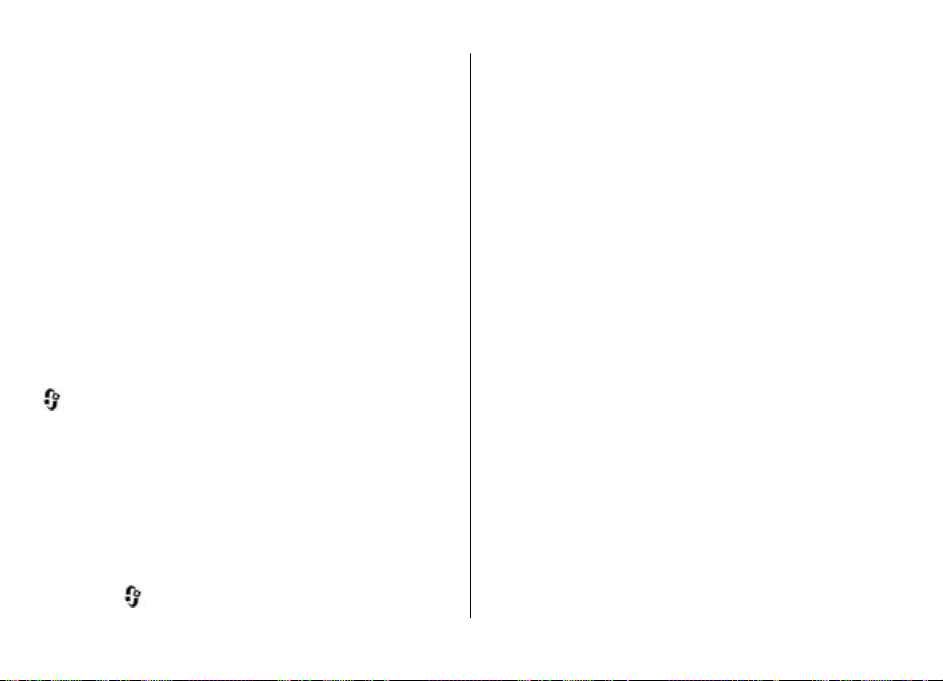
dass Sie zur Eingabe des Codes aufgefordert werden.
Halten Sie den Code geheim und bewahren Sie ihn an
einem sicheren Ort getrennt vom Telefon auf. Falls Sie bei
gesperrtem Telefon den Code vergessen, sind
Servicearbeiten erforderlich. Es können zusätzliche Kosten
anfallen, und möglicherweise werden die auf Ihrem Gerät
gespeicherten persönlichen Daten gelöscht. Weitere
Informationen erhalten Sie bei einem Nokia CareServicepunkt oder beim Verkäufer des Geräts.
● Das Sperrkennwort ist erforderlich, wenn Sie Anrufe auf
Ihr bzw. von Ihrem Telefon mithilfe der Funktion
Anrufsperre beschränken möchten (Netzdienst).
Fernsperre
Sie können Ihr Gerät mit einer Kurzmitteilung (5-20 Zeichen)
von einem anderen Gerät aus sperren. Um die Fernsperre für
Ihr Gerät zu aktivieren und den Inhalt der für die Sperrung zu
verwendenden Kurzmitteilung festzulegen, wählen Sie
> Einstellungen > Einstellungen > Allgemein >
Sicherheit und Telefon und SIM-Karte > TelefonFernsperre. Geben Sie den Inhalt der Mitteilung ein,
überprüfen Sie ihn, und geben Sie den Sperrcode ein.
Um Ihr Gerät zu sperren, senden Sie die für die Sperrung zu
verwendende Kurzmitteilung an die Rufnummer Ihres
mobilen Geräts. Um das Gerät später zu entsperren, wählen
Sie Freigabe, und geben Sie den Sperrcode ein.
Info über Laden!
Wählen Sie > Download!.
Ihr Gerät
Mit Laden! können Sie Inhalte, Dienste und Programme
entdecken, kennen lernen, kaufen, herunterladen und
aktualisieren. Sie können problemlos auf Spiele, Klingeltöne,
Hintergründe, Programme und vieles mehr zugreifen. Die
Artikel sind nach Katalogen und Ordnern von verschiedenen
Anbietern kategorisiert. Welche Inhalte erhältlich sind, hängt
von Ihrem Diensteanbieter ab.
Laden! nutzt Ihre Netzdienste, um auf die aktuellen Inhalte
zuzugreifen. Informationen zu weiteren Artikeln, die über
Laden! erhältlich sind, erhalten Sie von Ihrem
Diensteanbieter oder dem Anbieter bzw. Hersteller des
Artikels.
Laden! wird fortlaufend aktualisiert, so dass Sie immer über
die neuesten Inhalte verfügen, die Ihr Netzbetreiber oder
Diensteanbieter für Ihr Gerät bereitstellt.
Inhalte sind möglicherweise gebührenpflichtig, in der Regel
ist jedoch eine kostenlose Vorschau möglich. Weitere
Informationen zu den Gebühren erhalten Sie von Ihrem
Diensteanbieter oder vom Anbieter des Inhalts.
Um Inhalte in Inhalte in Laden! manuell zu aktualisieren,
wählen Sie Optionen > Inhalte aktualisieren.
Der Laden!-Service wird nach und nach durch den Ovi StoreService abgelöst. Ovi Store ersetzt Laden! auch im Hauptmenü
des Geräts.
Kompatible Headsets anschließen
Schließen Sie keine Produkte an, die ein Ausgangssignal
erzeugen, da das Gerät dadurch beschädigt werden kann.
© 2009 Nokia. Alle Rechte vorbehalten. 19
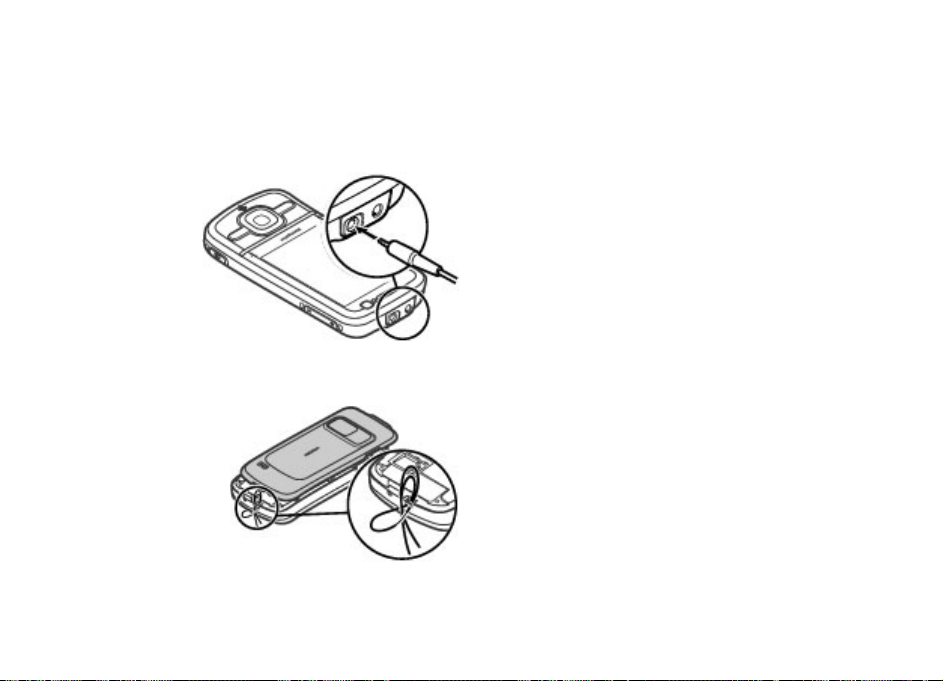
Ihr Gerät
Schließen Sie keine Spannungsquelle an den Nokia AVAnschluss an.
Achten Sie besonders auf die Einstellung der Lautstärke,
wenn Sie ein externes Gerät oder Headset, das nicht von
Nokia für die Verwendung mit diesem Gerät zugelassen
wurde, an den Nokia AV-Anschluss anschließen.
Trageschlaufe
Führen Sie die Trageschlaufe ein, und ziehen Sie sie fest.
© 2009 Nokia. Alle Rechte vorbehalten.20
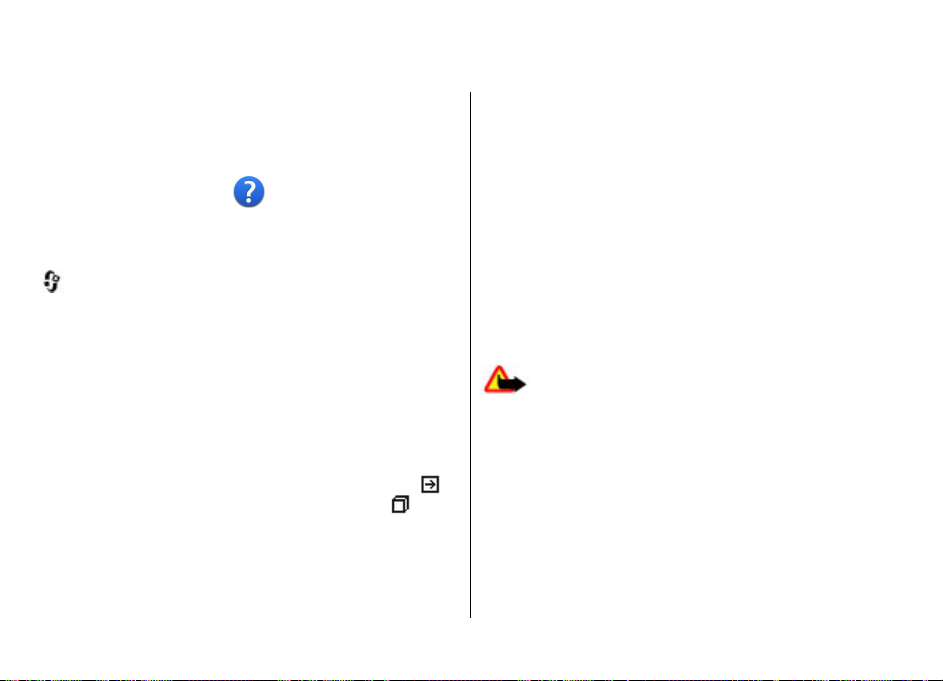
3. Hilfreiche Informationen
Die neueste Ausgabe dieser Bedienungsanleitung,
zusätzliche Informationen sowie Downloads und Dienste
rund um Ihr Nokia Produkt finden Sie unter www.nokia.com/
support oder auf den Nokia Internetseiten in Ihrer Sprache.
Integrierte Hilfe
Ihr Gerät enthält integrierte Anleitungen für die Benutzung
der Programme auf Ihrem Gerät.
Um die Hilfetexte über das Hauptmenü zu öffnen, wählen Sie
> Programme > Hilfe > Hilfe und das Programm, für
das Sie Anleitungen anzeigen möchten.
Wenn ein Programm geöffnet ist, erhalten Sie Hilfe zur
aktuellen Ansicht, indem Sie Optionen > Hilfe auswählen.
Wenn Sie die Anleitungen lesen, können Sie die Größe der
Hilfetexte ändern, indem Sie Optionen > Schrift
verkleinern oder Schrift vergrößern wählen.
Am Ende des Hilfetextes finden Sie Verknüpfungen zu
verwandten Themen. Wenn Sie ein unterstrichenes Wort
auswählen, wird eine kurze Erläuterung dazu eingeblendet.
Bei Hilfetexten werden folgende Anzeigen verwendet:
zeigt einen Link zu einem verwandten Hilfethema zeigt
einen Link zum beschriebenen Programm
Wenn Sie die Anleitungen lesen, können Sie zwischen den
Hilfetexten und dem im Hintergrund geöffneten Programm
wechseln, indem Sie die Menütaste gedrückt halten und eine
Auswahl in der Liste geöffneter Programme vornehmen.
© 2009 Nokia. Alle Rechte vorbehalten. 21
Software-Aktualisierung
Nokia kann Software-Updates bereitstellen, die neue
Merkmale, erweiterte Funktionen oder eine bessere
Systemleistung bieten. Diese Updates können Sie
möglicherweise über den Nokia Software Updater (PCSoftware) anfordern. Software-Updates sind möglicherweise
nicht für alle Produkte oder Produktvarianten verfügbar. Die
aktuellen Software-Versionen werden nicht unbedingt von
allen Betreibern befürwortet.
Um die Gerätesoftware zu aktualisieren, benötigen Sie das
Programm Nokia Software Updater und einen kompatiblen
PC mit dem Betriebssystem Microsoft Windows XP oder Vista,
einen Breitband-Internetzugang und ein kompatibles
Datenkabel, um Ihr Gerät an den PC anzuschließen.
Warnung: Bis zum Abschluss eines Software-Updates
und dem Neustart des Geräts können Sie das Gerät nicht
benutzen. Dies gilt auch für Notrufe. Stellen Sie sicher, dass
Sie Ihre Daten gesichert haben, bevor Sie mit der Installation
eines Updates beginnen.
Weitere Informationen und Download-Möglichkeiten für das
Programm Nokia Software Updater finden Sie unter
www.nokia.com/softwareupdate oder auf den Nokia
Internetseiten in Ihrer Sprache.
Unterstützt das verwendete Funknetz die Übertragung von
Software-Updates, können Sie die Updates auch direkt mit
Ihrem Gerät abrufen.
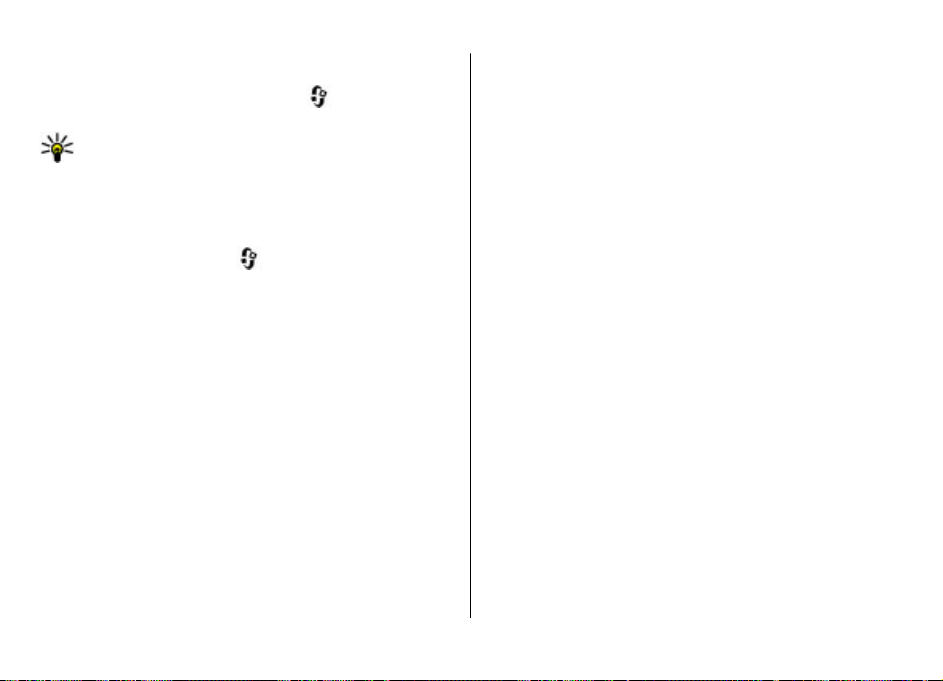
Hilfreiche Informationen
Ihr Gerät ist möglicherweise in der Lage, mit dem Nokia
Software Checker in bestimmten Abständen nach neuen
Software-Updates suchen. Wählen Sie
Einstellungen > Aktualisier..
Tipp: Um zu überprüfen, welche Software-Version auf
Ihrem Gerät installiert ist, geben Sie in der
Ausgangsanzeige *#0000# ein.
>
Speicherplatz freigeben
Zur Anzeige des für verschiedene Datentypen verfügbaren
Speicherplatzes, wählen Sie
Dateiman..
Für viele Funktionen des Geräts wird Speicherplatz für Daten
benötigt. Wenn nur noch wenig freier Speicher verfügbar ist,
zeigt das Gerät eine entsprechende Meldung an.
Um Speicher freizugeben, verlagern Sie Daten in einen
anderen Speicher (falls verfügbar) oder auf einen
kompatiblen Computer.
Um nicht mehr benötigte Daten zu entfernen, verwenden Sie
den Dateimanager oder das entsprechende Programm.
Folgende Daten können gelöscht werden:
● Mitteilungen in den Ordnern unter „Mitteilungen“ und von
der Mailbox abgerufene E-Mails
● Gespeicherte Internetseiten
● Kontaktdaten
● Kalendernotizen
● Programme, die im Programm-Manager angezeigt und
nicht mehr benötigt werden
> Organizer >
● Installationsdateien (Erweiterung .SIS oder .SISX) von
installierten Programmen. Sichern Sie die
Installationsdateien auf einen kompatiblen PC.
● Bilder und Videoclips in Fotos.
Verlängerte Akku-Lebensdauer
Viele Funktionen Ihres Geräts erhöhen den Stromverbrauch
und reduzieren die Betriebsdauer des Akkus. Beachten Sie
Folgendes, um den Akku zu schonen:
● Funktionen, die auf Bluetooth Funktechnik zugreifen,
auch wenn sie bei der Verwendung anderer Funktionen im
Hintergrund laufen, erhöhen den Stromverbrauch und
verkürzen die Lebensdauer des Akkus. Deaktivieren Sie die
Bluetooth Funktechnik, wenn Sie sie nicht benötigen.
● Funktionen, die ein WLAN verwenden, erhöhen den
Stromverbrauch und verkürzen die Betriebsdauer des
Akkus, auch wenn sie bei der Verwendung anderer
Funktionen im Hintergrund laufen. Das WLAN wird auf
Ihrem Nokia Gerät automatisch deaktiviert, wenn Sie
keine Verbindung herstellen, nicht mit einem
Zugangspunkt verbunden sind oder verfügbare Netze
suchen. Um den Akku weiter zu entlasten, können Sie Ihr
Gerät so einstellen, dass es nicht oder seltener im
Hintergrund nach verfügbaren Netzen sucht.
● Wenn Sie in den Verbindungs-Einstellungen
Paketdaten > Wenn verfügbar ausgewählt haben und
keine Paketdaten (GPRS) verfügbar sind, versucht Ihr Gerät
in regelmäßigen Abständen eine Paketdatenverbindung
© 2009 Nokia. Alle Rechte vorbehalten.22
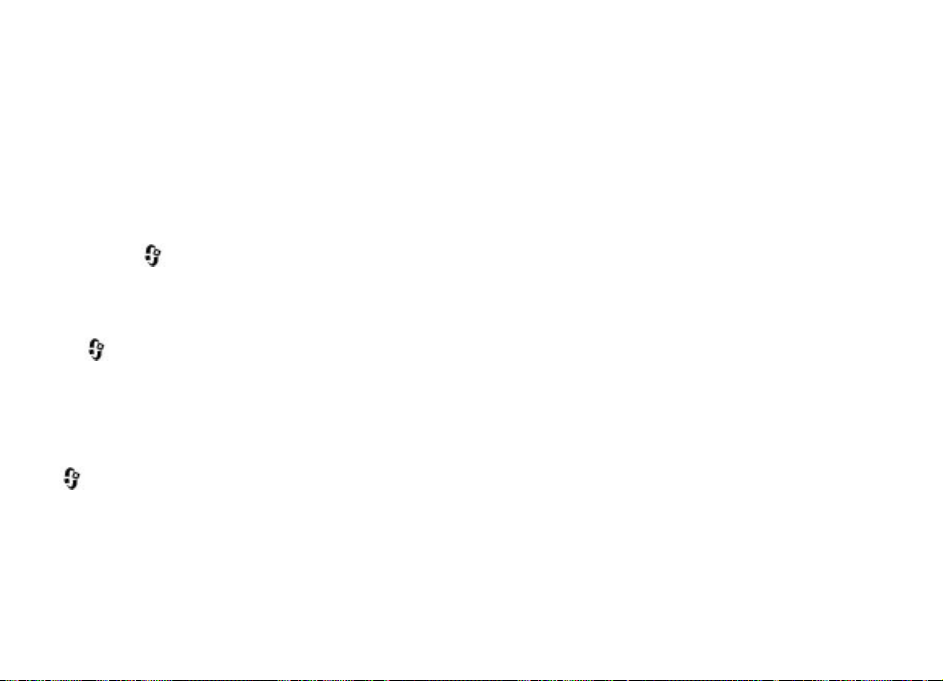
aufzubauen. Wählen Sie Paketdaten > Wenn nötig, um
die Betriebszeit Ihres Geräts zu verlängern.
● Das Kartenprogramm ruft neue Karteninformationen ab,
wenn Sie auf der Karte in einen neuen Bereich navigieren.
Dadurch erhöht sich der Stromverbrauch. Sie können das
automatische Herunterladen neuer Karten verhindern.
● Wenn die Signalstärke innerhalb Ihres Mobilfunknetzes
sehr stark schwankt, muss Ihr Gerät immer wieder nach
dem verfügbaren Netz suchen. Dadurch wird der
Stromverbrauch erhöht.
Wählen Sie
> Einstellungen > Einstellungen und
Telefon > Netz.
Wenn der Netzmodus in den Netzeinstellungen auf
Dualmodus gesetzt wurde, sucht das Gerät das UMTS-Netz.
Wenn Sie nur das GSM-Netz verwenden möchten, wählen
Sie
> Einstellungen > Einstellungen und
Telefon > Netz > Netzmodus > GSM.
● Die Displaybeleuchtung erhöht den Stromverbrauch. In
den Displayeinstellungen können Sie den Zeitraum
festlegen, nach dem die Displaybeleuchtung
ausgeschaltet wird, und den Lichtsensor einstellen, mit
dem die Lichtverhältnisse gemessen werden. Wählen Sie
> Einstellungen > Einstellungen und
Allgemein > Personalisieren > Display.
● Das Ausführen von Programmen im Hintergrund erhöht
den Stromverbrauch. Um auf nicht verwendete
Programme zuzugreifen, halten Sie die Menütaste
gedrückt, und wählen Sie ein Programm aus.
Hilfreiche Informationen
© 2009 Nokia. Alle Rechte vorbehalten. 23
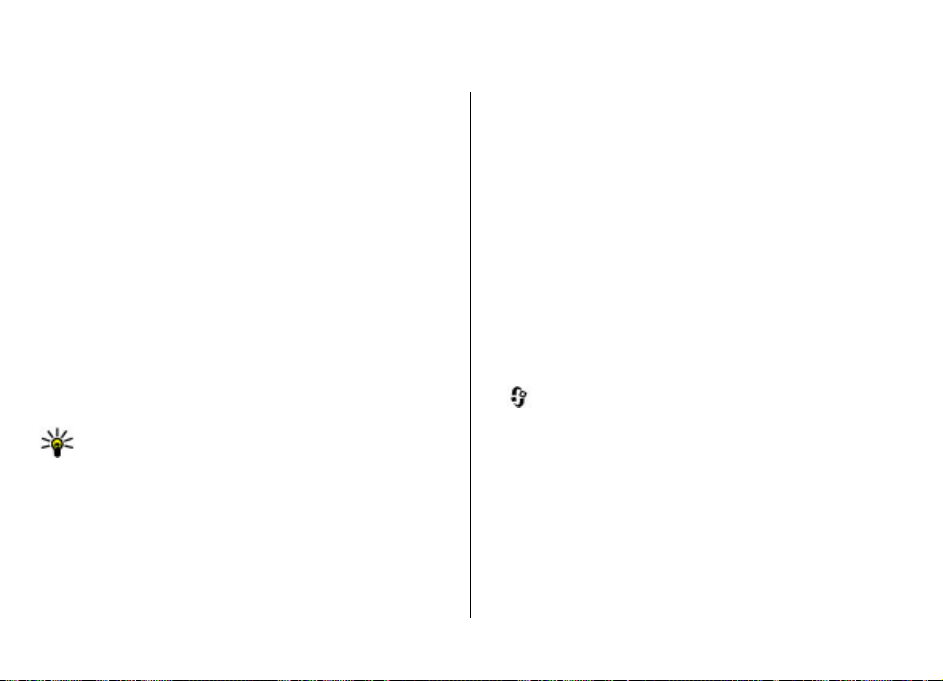
4. Anruffunktionen
Sprachanrufe
Wenn Sicherheitsfunktionen (z. B. Anrufsperrung, Anrufe nur
an geschlossene Benutzergruppen und
Rufnummernbeschränkung), die Anrufe beschränken,
verwendet werden, können möglicherweise noch Notrufe an
die in Ihrem Gerät programmierte offizielle Notrufnummer
getätigt werden. Anrufsperrung und Rufumleitung können
nicht gleichzeitig aktiv sein.
Wenn das Gerät gesperrt oder die Tastensperre aktiviert ist,
können möglicherweise immer noch Notrufe an die in Ihrem
Gerät programmierte offizielle Notrufnummer getätigt
werden.
Tätigen eines Anrufs
Geben Sie zum Tätigen eines Anrufs die Telefonnummer
zusammen mit der Vorwahl ein und drücken Sie auf die
Anruftaste.
Tipp: Geben Sie für Auslandsanrufe das +-Zeichen ein,
das als Zugangskennung für Auslandsgespräche dient.
Geben Sie dann die Landesvorwahl, die Ortsvorwahl
(ggf. ohne die vorangestellte Null) und die
Telefonnummer ein.
Um den Anruf oder den Anrufversuch zu beenden, drücken
Sie die Ende-Taste.
Um einen Anruf über die gespeicherten Kontakte zu tätigen,
öffnen Sie die Kontakte. Geben Sie die ersten Buchstaben des
Namens ein, navigieren Sie zu dem Namen und drücken Sie
auf die Anruftaste.
Um einen Anruf über die Anrufliste zu tätigen, drücken Sie auf
die Anruftaste, um die letzten 20 angerufenen Nummern
anzuzeigen. Navigieren Sie zu der gewünschten Nummer
bzw. zu dem Namen und drücken Sie auf die Anruftaste.
Um die Lautstärke während eines aktiven Anrufs
einzustellen, verwenden Sie die Lautstärketasten.
Um von einem Sprach- zu einem Videoanruf zu wechseln,
wählen Sie Optionen > Zu Videoanruf wechseln. Das Gerät
beendet den Sprachanruf und tätigt einen Videoanruf.
Anklopfen
Sie können einen Anruf annehmen, während Sie telefonieren.
Um die Anklopffunktion (Netzdienst) zu aktivieren, wählen
> Einstellungen > Einstellungen und Telefon >
Sie
Anrufen > Anklopfen.
Um den neuen Anruf anzunehmen, drücken Sie die
Anruftaste. Der erste Anruf wird solange gehalten.
Um zwischen den beiden Anrufen zu wechseln, wählen Sie
Wechseln. Um einen eingehenden oder einen gehaltenen
Anruf mit einem aktiven Anruf zu verbinden und die eigene
Verbindung zu den Anrufen zu beenden, wählen Sie
Optionen > Durchstellen. Zum Beenden des aktiven Anrufs
drücken Sie die Ende-Taste. Zum Beenden beider Anrufe
wählen Sie Optionen > Alle Anrufe beenden.
© 2009 Nokia. Alle Rechte vorbehalten.24
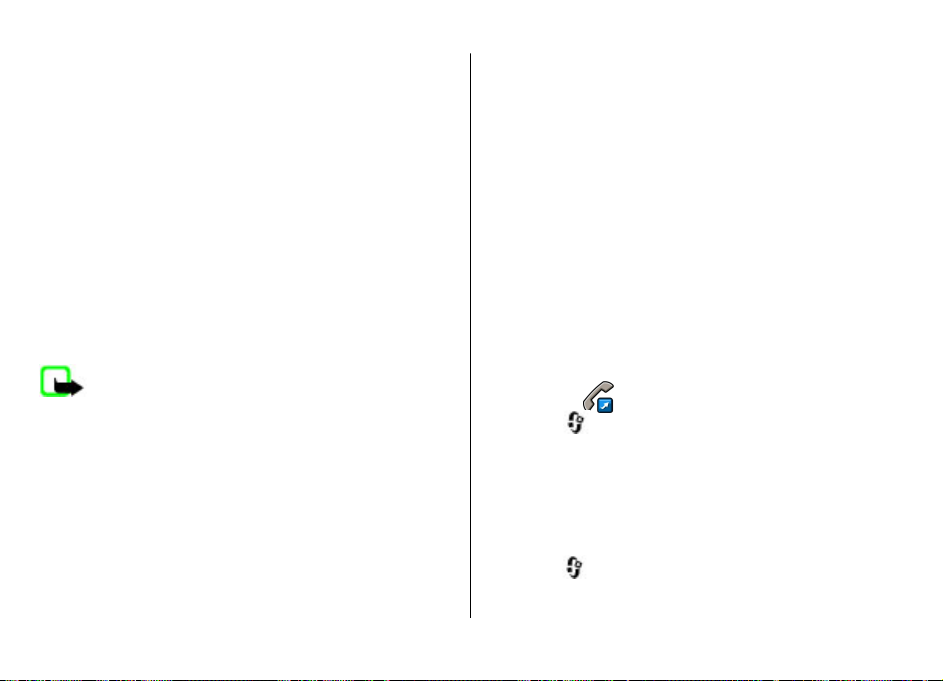
Sprachanwahl
Das Gerät unterstützt nutzerunabhängige Sprachbefehle.
Diese sind nicht stimmabhängig, d. h. es müssen zuvor keine
Anrufnamen aufgezeichnet werden. Das Gerät erstellt einen
Anrufnamen für jeden Eintrag in der Kontaktliste und
vergleicht den gesprochenen Anrufnamen mit diesem. Die
Stimmerkennung des Geräts passt sich an die Stimme des
Hauptbenutzers an, um die Sprachbefehle besser zu
erkennen.
Der Anrufname für einen Kontakt ist der für den Kontakt
gespeicherte Name. Um den vom Telefon erzeugten
Anrufnamen zu hören, wählen Sie einen Kontakt und
Optionen > Anrufnamendetails. Navigieren Sie zu einem
Kontaktdetail und wählen Sie Optionen > Anrufnamen
wiederg..
Anrufen mit Anrufname
Hinweis: Die Verwendung von Sprachkennungen
kann in einer lauten Umgebung oder in einem Notfall
schwierig sein. Sie sollten sich daher nicht unter allen
Umständen einzig auf die Sprachanwahl verlassen.
Bei der Sprachanwahl ist der Lautsprecher aktiv. Halten Sie
das Gerät in kurzem Abstand vor Ihren Mund, wenn Sie den
Anrufnamen aussprechen.
1. Um die Sprachanwahl zu verwenden, halten Sie in der
Startansicht die rechte Auswahltaste gedrückt. Wenn Sie
ein kompatibles Headset mit einer Rufannahme-/
Beendigungs-Taste verwenden, halten Sie die
Anruffunktionen
Rufannahme-/Beendigungs-Taste gedrückt, um die
Sprachanwahl durchzuführen.
2. Ein kurzer Signalton erklingt, und der Hinweis Jetzt
sprechen wird angezeigt. Sprechen Sie den für den
Kontakt gespeicherten Namen deutlich aus.
3. Das Gerät gibt einen Anrufnamen mit synthetisch
generierter Stimme für den erkannten Kontakt wieder
und zeigt den Namen und die Nummer an. Wenn dies
nicht der gewünschte Kontakt ist, wählen Sie innerhalb
von 2,5 Sekunden einen anderen Kontakt bzw. Stop, um
die Sprachanwahl abzubrechen.
Wenn für einen Namen mehrere Telefonnummern
gespeichert sind, wird die Standardnummer ausgewählt,
falls diese festgelegt wurde. Andernfalls wird die erste
verfügbare Telefonnummer auf einer Kontaktkarte
ausgewählt. Sie können auch den Namen und den
Rufnummerntyp, z. B. Mobil oder Telefon, sagen.
Kurzwahl
Wählen Sie > Einstellungen > Einstellungen und
Telefon > Anrufen > Kurzwahl.
Wenn Sie durch Gedrückthalten einer Zifferntaste im
Startbildschirm einen Anruf tätigen, spricht man von
Kurzwahl.
Um die Kurzwahlfunktion zu aktivieren, wählen Sie Ein.
Um einer Telefonnummer eine Zifferntaste zuzuweisen,
wählen Sie
Sie zur gewünschten Zifferntaste (2 - 9) im Display und
> Einstellungen > Kurzwahl. Navigieren
© 2009 Nokia. Alle Rechte vorbehalten. 25
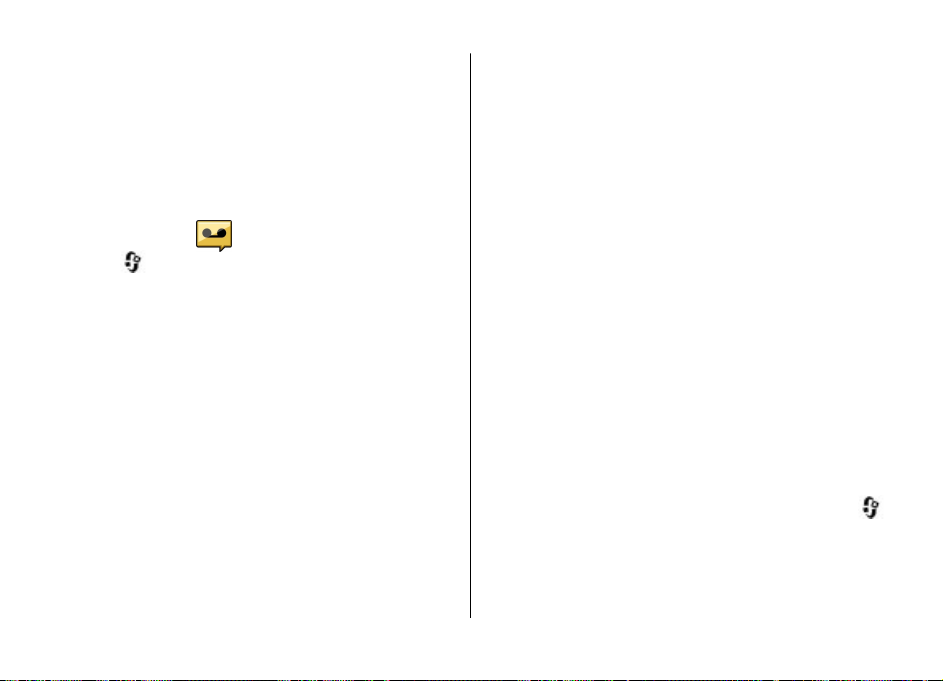
Anruffunktionen
wählen Sie Optionen > Zuweisen. Wählen Sie die
gewünschte Nummer aus der Kontaktliste aus.
Um die einer Zifferntaste zugewiesene Telefonnummer zu
löschen, navigieren Sie zu der entsprechenden Kurzwahltaste
und wählen Sie Optionen > Entfernen.
Um die einer Zifferntaste zugewiesene Telefonnummer zu
ändern, navigieren Sie zu der entsprechenden Kurzwahltaste
und wählen Sie Optionen > Ändern.
Sprachmailbox
Wählen Sie > Einstellungen > Anr.-mailbox.
Wenn Sie die Sprachmailbox (Netzdienst) zum ersten Mal
öffnen, werden Sie zur Eingabe der Nummer Ihrer
Sprachmailbox aufgefordert.
Um Ihre Sprachmailbox anzurufen, wählen Sie
Sprachmailbox und anschließend Optionen >
Sprachmailbox anr..
Wenn Sie die Einstellungen für Internetanrufe auf dem Gerät
vorgenommen haben und über eine Mailbox für
Internetanrufe verfügen, navigieren Sie zu der Mailbox und
wählen Sie Optionen > Internetmailbox anr..
Um die Mailbox anzurufen, wenn der Startbildschirm
angezeigt wird, halten Sie die Taste 1 gedrückt. Sie können
auch auf die Taste 1 und anschließend auf die Anruftaste
drücken. Wählen Sie die Mailbox aus, die angerufen werden
soll.
Um die Nummer der Anrufmailbox zu ändern, wählen Sie die
Mailbox und dann Optionen > Nummer ändern.
Konferenzgespräch
1. Um ein Konferenzgespräch zu führen, geben Sie die
Telefonnummer eines Teilnehmers ein und drücken Sie
auf die Anruftaste.
2. Wenn der Teilnehmer den Anruf annimmt, wählen Sie
Optionen > Neuer Anruf.
3. Wenn Sie alle Teilnehmer angerufen haben, wählen Sie
Optionen > Konferenz, um die Anrufe in einem
Konferenzgespräch zusammen zu führen.
Um das Mikrofon Ihres Geräts während des Anrufs stumm zu
schalten, wählen Sie Optionen > Stumm.
Um einen Teilnehmer vom Konferenzgespräch
auszuschließen, wählen Sie Optionen > Konferenz >
Teilnehmer ausschließen und dann den Teilnehmer.
Um mit einem Teilnehmer des Konferenzgesprächs ein
privates Gespräch zu führen, wählen Sie Optionen >
Konferenz > Privat und dann den Teilnehmer.
Annehmen eines Anrufs
Um den Anruf anzunehmen, drücken Sie die Anruftaste oder
öffnen Sie die Abdeckung.
Um das Gerät so einzustellen, dass Anrufe durch Öffnen der
Schiebeabdeckung angenommen werden, wählen Sie
Einstellungen > Einstellungen und Allgemein > CoverEinstellungen.
Um einen Anruf abzuweisen, drücken Sie auf die
Beendigungstaste.
>
© 2009 Nokia. Alle Rechte vorbehalten.26
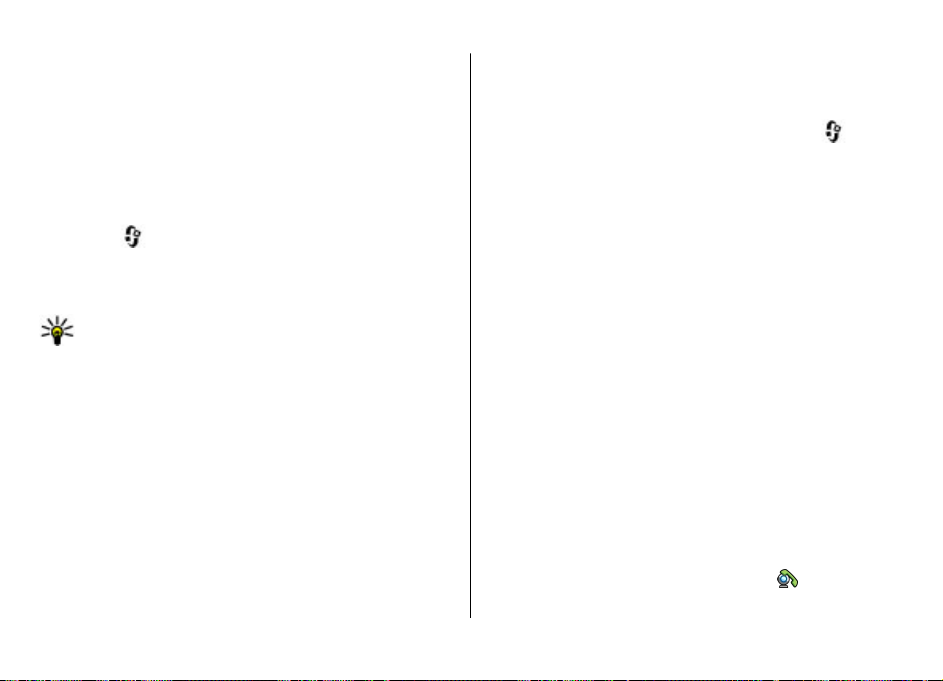
Wenn Sie anstatt der Annahme des Anrufs den Rufton
stummschalten möchten, wählen Sie Lautlos.
Wenn während eines Anrufs die Anklopf-Funktion
(Netzdienst) aktiviert wird, drücken Sie die Anruftaste, um
einen neuen eingehenden Anruf anzunehmen. Der erste
Anruf wird gehalten. Um den aktiven Anruf zu beenden,
drücken Sie die Ende-Taste.
Registrieren von Anrufen und Daten
Wählen Sie > Protokoll.
Um die zuletzt in Abwesenheit eingegangenen,
empfangenen sowie gewählten Anrufe anzuzeigen, wählen
Sie Letzte Anrufe.
Tipp: Um die gewählten Rufnummern im
Startbildschirm anzuzeigen, drücken Sie die
Anruftaste.
Um die ungefähre Dauer der Anrufe von und zu Ihrem Gerät
anzuzeigen, wählen Sie Anrufdauer.
Um das Volumen der über Paketdatenverbindungen
übertragenen Daten anzuzeigen, wählen Sie Paketdaten.
Videoanrufe
Tätigen von Videoanrufen
Wenn Sie einen Videoanruf tätigen möchten, geben Sie die
Telefonnummer ein oder wählen Sie den Gesprächspartner
aus den Kontakten aus und wählen dann Optionen >
Anrufen > Videoanruf. Wenn der Videoanruf gestartet
wird, wird die Kamera des Geräts aktiviert. Wird die Kamera
Anruffunktionen
bereits verwendet, kann kein Video übertragen werden.
Wenn der Empfänger des Videoanrufs kein Video senden
möchte, wird stattdessen ein Standbild angezeigt. Zum
Festlegen des Standbilds, das anstelle des Videobilds von
Ihrem Gerät übertragen werden soll, wählen Sie
Einstellungen > Einstellungen und Telefon > Anrufen >
Foto in Videoanruf.
Um das Übertragen von Audio-, Video oder Video/Audio zu
deaktivieren, wählen Sie Optionen > Deaktivieren > Ton
senden, Bild senden oder Ton und Bild senden.
Um die Lautstärke während eines aktiven Videoanrufs
einzustellen, verwenden Sie die Lautstärketasten.
Um den Lautsprecher zu verwenden, wählen Sie Optionen >
Lautsprecher aktivieren. Um den Lautsprecher
stummzuschalten und die Hörmuschel verwenden, wählen
Sie Optionen > Telefon aktivieren.
Um die Reihenfolge der Bilder zu ändern, wählen Sie
Optionen > Bilder tauschen.
Zur Größenänderung des Bilds auf dem Display wählen Sie
Optionen > Zoom und navigieren Sie nach oben oder
unten.
Um den Videoanruf zu beenden und einen neuen Sprachanruf
zum selben Gesprächspartner zu tätigen, wählen Sie
Optionen > Zu Sprachanr. wechseln.
>
Annehmen oder Ablehnen von Videoanrufen
Wenn Sie einen Videoanruf erhalten, wird angezeigt.
© 2009 Nokia. Alle Rechte vorbehalten. 27
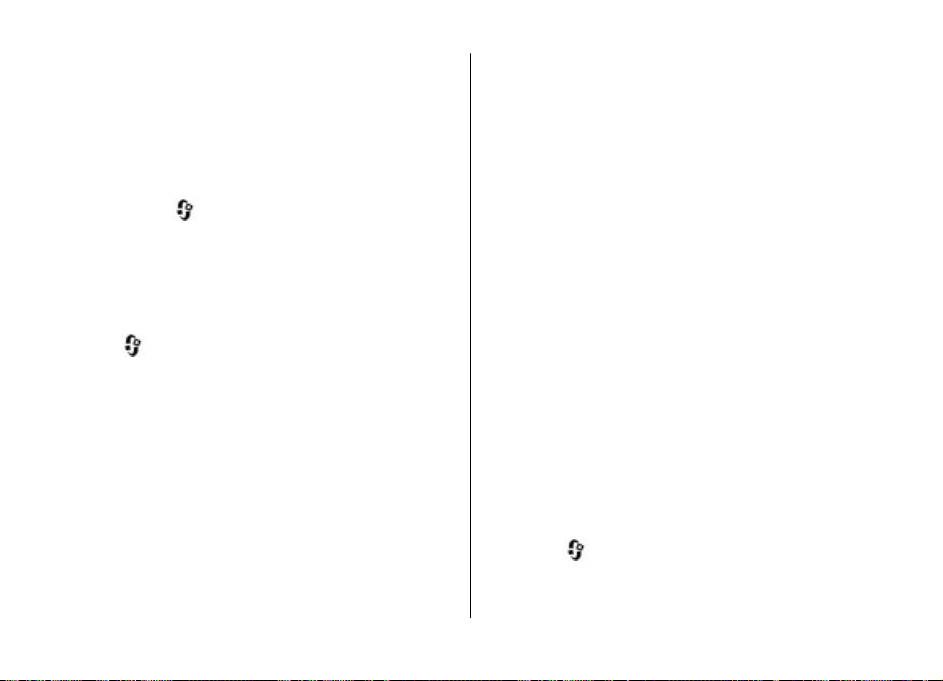
Anruffunktionen
Um den Anruf entgegenzunehmen, drücken Sie die
Anruftaste. Daraufhin wird Senden des Videobildes an
Anrufer erlauben? angezeigt. Wählen Sie Ja, um die
Übertragung des Live-Videobilds zu starten.
Wenn Sie den Videoanruf nicht aktivieren, hören Sie nur den
Ton des Anrufers. Anstelle des Videobilds ist ein graues
Display zu sehen. Um das graue Display durch ein Foto zu
ersetzen, das mit der Kamera Ihres Geräts aufgenommen
wurde, wählen Sie
und Telefon > Anrufen > Foto in Videoanruf.
Zum Beenden des Videoanrufs drücken Sie die Ende-Taste.
> Einstellungen > Einstellungen
Anrufeinstellungen
Anrufeinstellungen
Wählen Sie > Einstellungen > Einstellungen und
Telefon > Anrufen.
Wählen Sie eine der folgenden Optionen:
● Eigene Nr. senden — Zeigt der angerufenen Person Ihre
Telefonnummer an.
● Eig. Internetanr.-ID send. — Zeigt der Person, die Sie
per Internetanruf anrufen, Ihre Internetanrufadresse an.
● Anklopfen — Richtet das Gerät so ein, dass Sie auch
während eines Anrufs über ankommende Anrufe
benachrichtigt werden (Netzdienst).
● Anklopfen (Internetanruf) — Richtet das Gerät so ein,
dass Sie auch während eines Anrufs über ankommende
Internetanrufe benachrichtigt werden (Netzdienst).
● Internet-Anrufsignal — Wählen Sie Ein, wenn Sie vom
Gerät über ankommende Internetanrufe benachrichtigt
werden möchten. Wenn Sie Aus wählen, erhalten Sie dann
nur eine Benachrichtigung, wenn Sie einen Anruf
versäumt haben.
● Anruf ablehnen m. Mitteil. — Weist einen Anruf ab und
sendet eine Kurzmitteilung an den Anrufer.
● Mitteilungstext — Ermöglicht das Verfassen der
Standard-Kurzmitteilung, die gesendet wird, wenn Sie
einen Anruf abweisen.
● Eig. Vid. bei empf. Anruf — Erlaubt oder verhindert die
Videoübertragung während eines Videoanrufs von Ihrem
Gerät.
● Foto in Videoanruf — Zeigt ein Standbild an, wenn
während eines Videoanrufs keine Videoübertragung
erfolgt.
● Automat. Wiederwahl — Richtet das Gerät so ein, dass
es nach einer erfolglosen Wahl maximal zehn weitere
Wählversuche unternimmt. Zum Beenden der
automatischen Wiederwahl drücken Sie die Ende-Taste.
● Gesprächsdauer anzeig. — Zeigt die Dauer eines
Telefonats während des Gesprächs an.
● Anrufinformationen — Zeigt die Dauer eines Telefonats
nach dem Gespräch an.
● Kurzwahl — Aktiviert die Kurzwahl.
● Antw. mit jeder Taste — Aktiviert die Rufannahme mit
beliebiger Taste.
Rufumleitung
Wählen Sie > Einstellungen > Einstellungen und
Telefon > Rufumleitung.
© 2009 Nokia. Alle Rechte vorbehalten.28
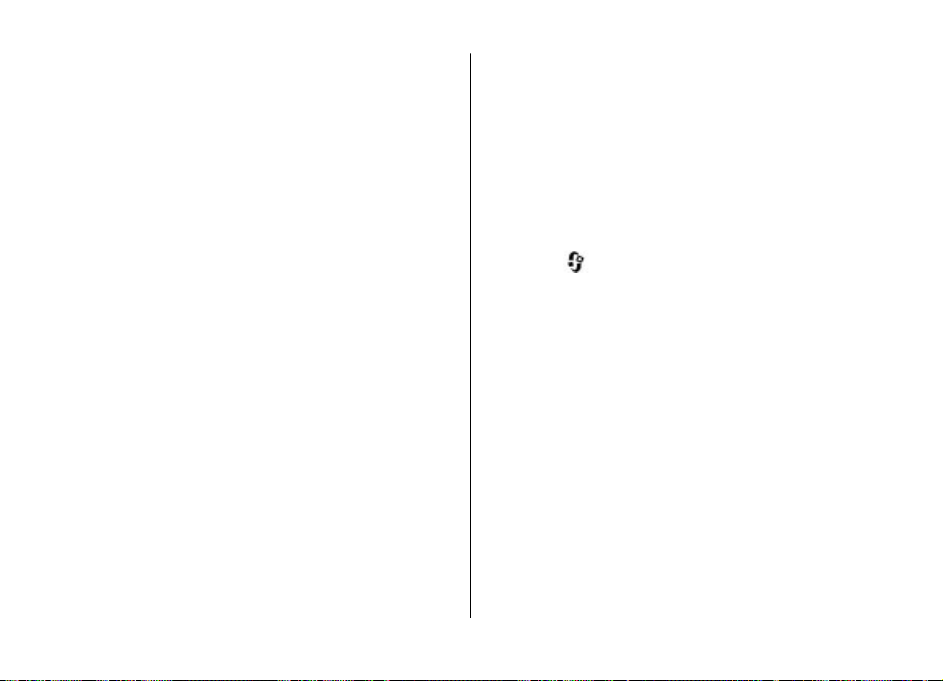
Leiten Sie ankommende Anrufe an Ihre Sprachmailbox oder
eine andere Nummer um. Weitere Informationen erhalten
Sie bei Ihrem Diensteanbieter.
Wählen Sie den Typ der umzuleitenden Anrufe und
anschließend eine der folgenden Optionen:
● Alle Sprachanrufe, Alle Daten- und Videoanrufe oder
Alle Faxanrufe — Alle ankommenden Sprach-, Daten-,
Video- oder Faxanrufe werden an eine andere Nummer
umgeleitet. Die Anrufe können nicht angenommen
werden.
● Wenn besetzt — Ankommende Anrufe werden während
eines aktiven Telefongesprächs umgeleitet.
● Wenn keine Antwort — Ankommende Anrufe werden
umgeleitet, wenn das Telefon für eine bestimmte Zeit
klingelt. Legen Sie die Zeitspanne fest, nach deren Ablauf
der Anruf umgeleitet wird.
● Falls kein Empfang — Anrufe werden umgeleitet, wenn
das Gerät ausgeschaltet ist oder der Netzempfang
unterbrochen ist.
● Falls nicht erreichbar — Ankommende Anrufe werden
während eines aktiven Telefongesprächs oder bei
Nichtannahme umgeleitet bzw. wenn das Gerät
ausgeschaltet ist oder der Netzempfang unterbrochen ist.
Um Anrufe an Ihre Sprachmailbox umzuleiten, wählen Sie
einen Anruftyp, eine Umleitungsoption und dann
Optionen > Aktivieren > Zur Sprachmailbox.
Um Anrufe an ein andere Nummer umzuleiten, wählen Sie
einen Anruftyp, eine Umleitungsoption und dann
Optionen > Aktivieren > Zu anderer Nummer. Geben Sie
Anruffunktionen
die Nummer ein oder wählen Sie Suchen, um eine in den
Kontakten gespeicherte Nummer abzurufen.
Um die gegenwärtig gewählte Einstellung für Umleitungen
zu überprüfen, navigieren Sie zur Umleitungsoption und
wählen Sie Optionen > Status prüfen.
Um die Umleitung von Anrufen zu beenden, navigieren Sie
zur Umleitungsoption und wählen Sie Optionen >
Deaktivieren.
Anrufsperre
Wählen Sie > Einstellungen > Einstellungen und
Telefon > Anrufsperre.
Sie können Anrufe ablehnen, die mit dem Telefon getätigt
oder empfangen werden können (Netzdienst). Um die
Einstellungen zu ändern, benötigen Sie das Passwort für die
Sperre von Ihrem Dienstanbieter. Die Anrufsperre betrifft alle
Anruftypen.
Zum Sperren von Anrufen stehen folgende Optionen zur
Auswahl:
● Abgehende Anrufe — Sperren von Sprachanrufen über
Ihr Gerät.
● Ankommende Anrufe — Sperren eingehender Anrufe.
● Internationale Anrufe — Anrufe ins Ausland verhindern.
● Bei Roaming ankommende Anrufe — Sperren
eingehender Anrufe, wenn Sie sich im Ausland befinden.
● Internationale Anrufe außer in Heimatland — Sperren
von Anrufen ins Ausland, aber Anrufe in Ihr Heimatland
erlauben.
© 2009 Nokia. Alle Rechte vorbehalten. 29
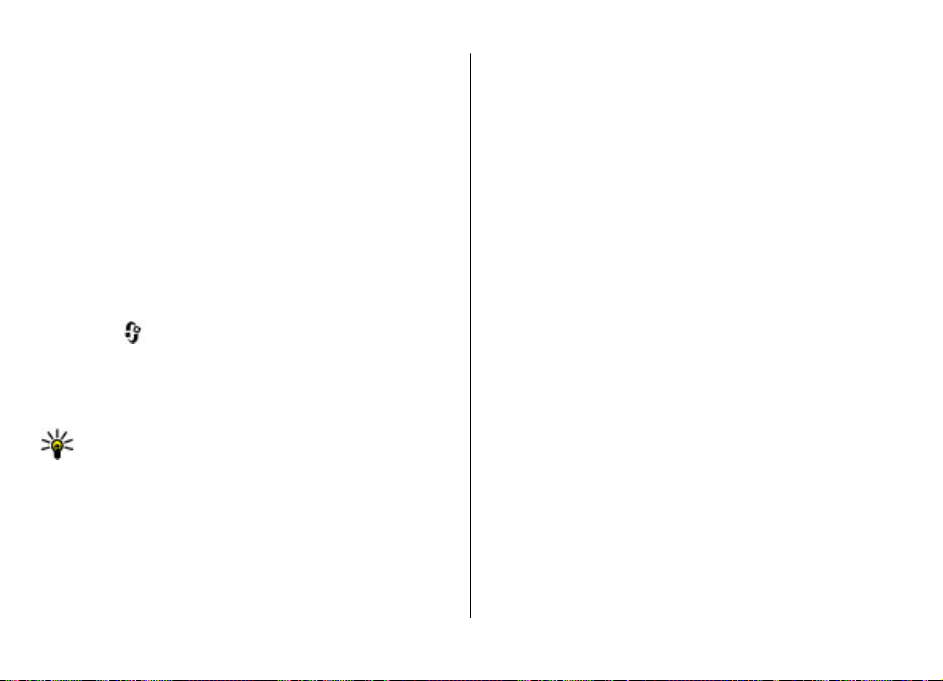
Anruffunktionen
Um den Status der Sprachanrufsperre zu überprüfen, wählen
Sie die Sperrfunktion und anschließend Optionen > Status
prüfen.
Um alle Sprachanrufsperren zu deaktivieren, wählen Sie eine
Sperroption und anschließend Optionen > Alle Sperren
deaktivier..
Um das Passwort für das Sperren von Sprach-, Fax- und
Datenanrufen zu ändern, wählen Sie Optionen >
Sperrenpasswort bearb.. Geben Sie den derzeitigen Code
und dann zweimal hintereinander den neuen Code ein. Das
Sperrenpasswort muss vierstellig sein. Nähere
Informationen erhalten Sie von Ihrem Diensteanbieter.
Netzeinstellungen
Wählen Sie > Einstellungen > Einstellungen und
Telefon > Netz.
Um den Netzmodus einzustellen, wählen Sie Netzmodus
und Dualmodus, UMTS oder GSM. Im Dualmodus schaltet das
Gerät automatisch zwischen Netzen um.
Tipp: Die Auswahl von UMTS ermöglicht eine
schnellere Datenübertragung, steigert aber den
Stromverbrauch des Geräts und verkürzt die
Lebensdauer des Akkus. In Regionen, in denen sich
GSM- und UMTS-Netze befinden, kommt es bei Auswahl
des Dualmodus möglicherweise zu einem Wechsel
zwischen den beiden Netzen. Dies kann ebenfalls in
einem höheren Stromverbrauch des Geräts resultieren.
Zur Auswahl des Betreibers wählen Sie zunächst
Betreiberauswahl und Manuell. Nehmen Sie dann die
gewünschte Auswahl aus den verfügbaren Netzen vor oder
wählen Sie Automatisch, wenn das Gerät das Netz
automatisch auswählen soll.
Um abhängig von der derzeit verwendeten Funkzelle
Informationen vom Netzbetreiber zu empfangen
(Netzdienst), wählen Sie Zelleninfo > Ein.
Videozuschaltung
Anforderungen für Videozuschaltung
Die Videozuschaltung erfordert eine UMTS-Verbindung.
Weitere Informationen zum Dienst, zur Verfügbarkeit des
UMTS-Netzes und zu den mit der Nutzung des Dienstes
verbundenen Gebühren, erhalten Sie bei Ihrem
Diensteanbieter.
Um Videofreigabe zu verwenden, müssen Sie folgende
Schritte ausführen:
● Stellen Sie sicher, dass das Gerät für Verbindungen von
Person zu Person eingerichtet ist.
● Achten Sie darauf, dass Sie eine aktive UMTS-Verbindung
haben und sich innerhalb der Reichweite eines UMTSNetzes befinden. Wenn Sie das UMTS-Netz während einer
Videozuschaltungssitzung verlassen, wird die Zuschaltung
gestoppt, der Sprachanruf jedoch fortgesetzt.
● Vergewissern Sie sich, dass sowohl der Absender als auch
der Empfänger beim UMTS-Netz registriert sind. Wenn Sie
jemanden zu einer Zuschaltungssitzung einladen und das
Gerät des Empfängers sich nicht in Reichweite eines UMTSNetzes befindet, die Videozuschaltung nicht installiert ist
oder Verbindungen von Person zu Person nicht
© 2009 Nokia. Alle Rechte vorbehalten.30
